So registrieren Sie sich und melden sich bei HTX an
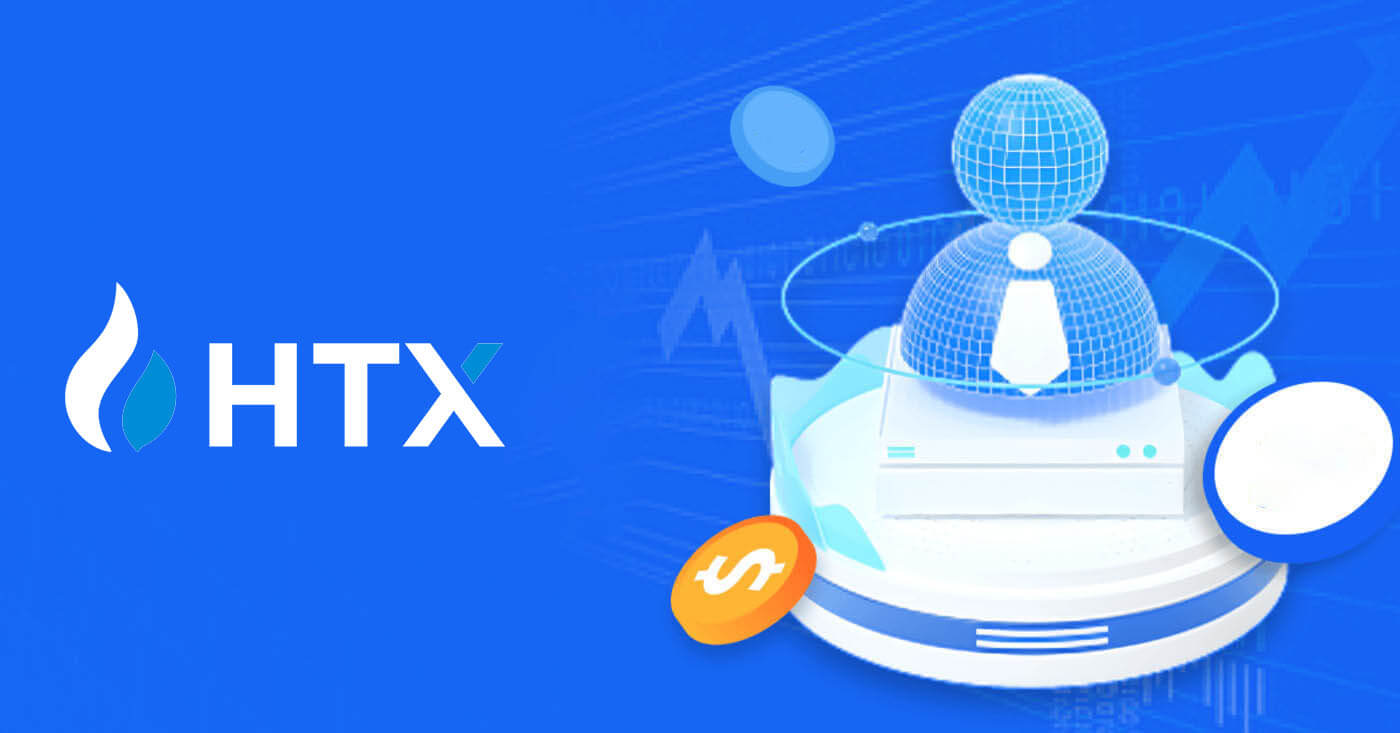
So registrieren Sie sich bei HTX
So registrieren Sie ein Konto bei HTX mit E-Mail oder Telefonnummer
1. Gehen Sie zur HTX-Website und klicken Sie auf [Anmelden] oder [Jetzt registrieren].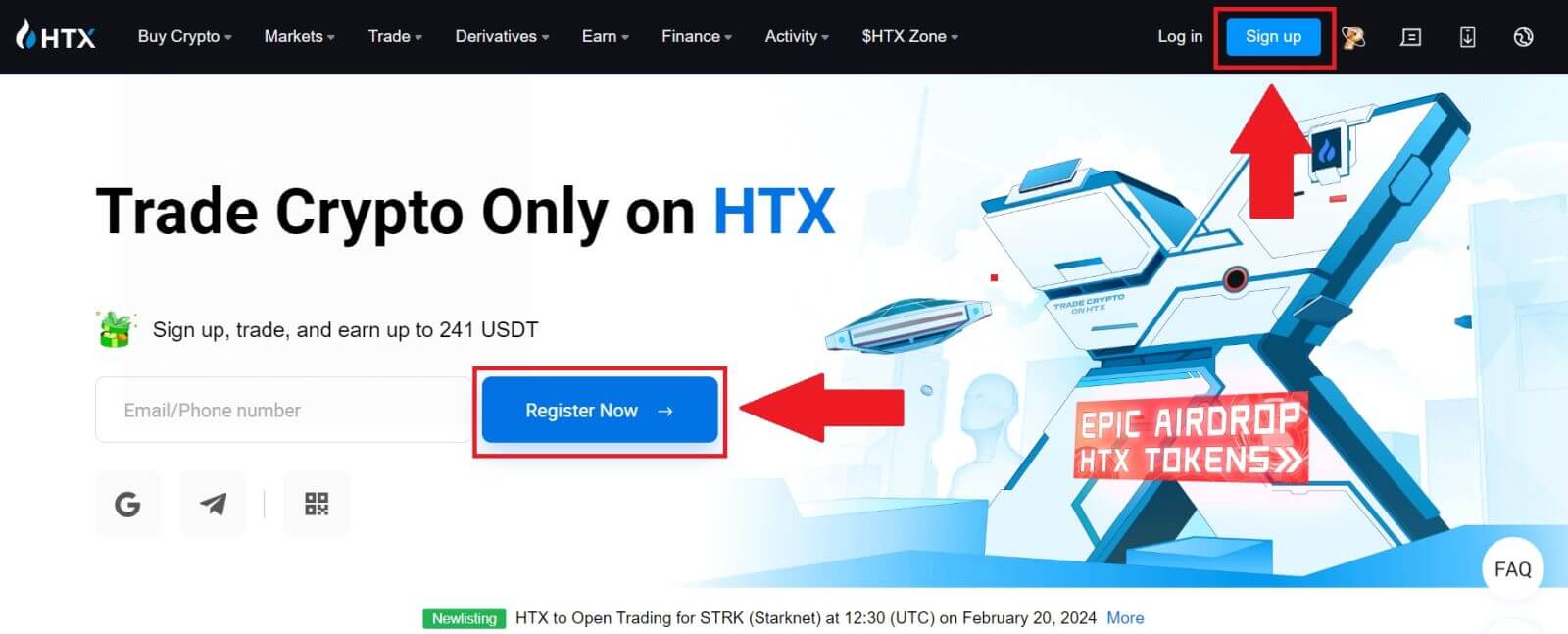
2. Wählen Sie [E-Mail] oder [Telefonnummer] und geben Sie Ihre E-Mail-Adresse oder Telefonnummer ein. Klicken Sie anschließend auf [Weiter].
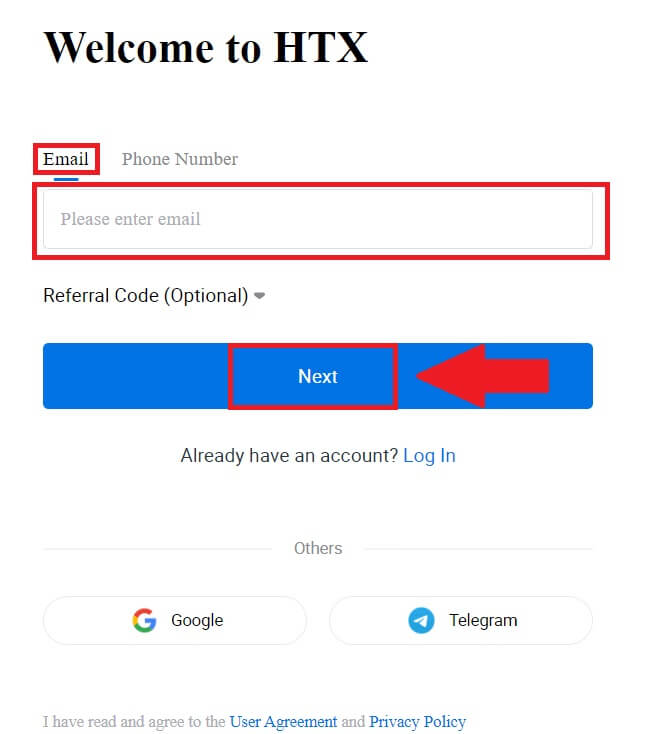
3. Sie erhalten einen 6-stelligen Bestätigungscode per E-Mail oder Telefonnummer. Geben Sie den Code ein und klicken Sie auf [Bestätigen].
Wenn Sie keinen Bestätigungscode erhalten haben, klicken Sie auf [Erneut senden] . 

4. Erstellen Sie ein sicheres Passwort für Ihr Konto und klicken Sie auf [Begin Your HTX Journey].
Notiz:
- Ihr Passwort muss mindestens 8 Zeichen enthalten .
- Mindestens 2 der folgenden Elemente : Zahlen, Buchstaben und Sonderzeichen.
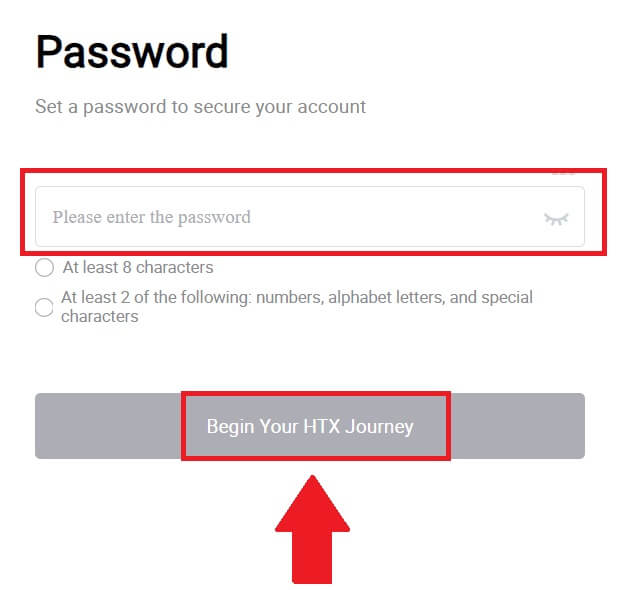
5. Herzlichen Glückwunsch, Sie haben erfolgreich ein Konto bei HTX registriert.
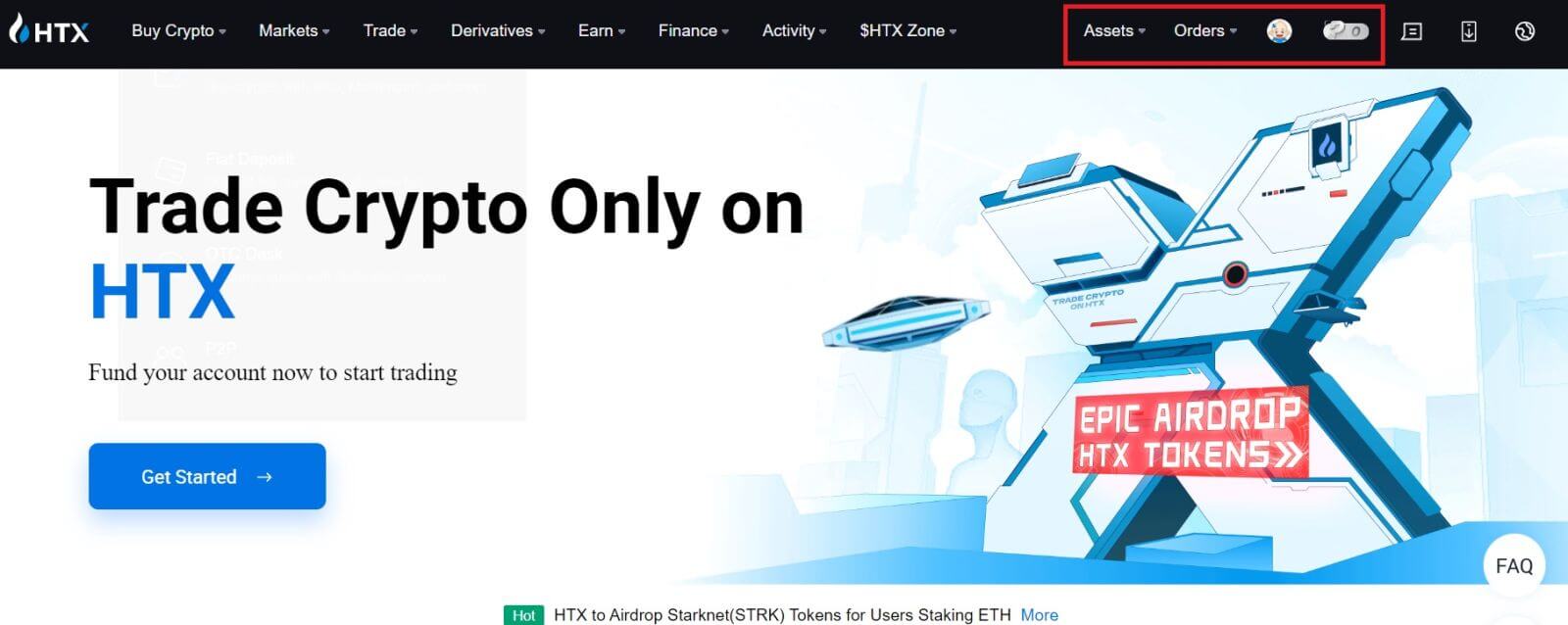
So registrieren Sie ein Konto bei HTX bei Google
1. Gehen Sie zur HTX-Website und klicken Sie auf [Anmelden] oder [Jetzt registrieren].
2. Klicken Sie auf die Schaltfläche [ Google ]. 
3. Es öffnet sich ein Anmeldefenster, in dem Sie Ihre E-Mail-Adresse eingeben und auf [Weiter] klicken müssen . 
4. Geben Sie anschließend das Passwort für Ihr Google-Konto ein und klicken Sie auf [Weiter] . 
5. Klicken Sie auf [Weiter] , um die Anmeldung mit Ihrem Google-Konto zu bestätigen.  6. Klicken Sie auf [HTX-Konto erstellen] , um fortzufahren.
6. Klicken Sie auf [HTX-Konto erstellen] , um fortzufahren. 
7. Wählen Sie [E-Mail] oder [Telefonnummer] und geben Sie Ihre E-Mail-Adresse oder Telefonnummer ein. Klicken Sie anschließend auf [Registrieren und binden].
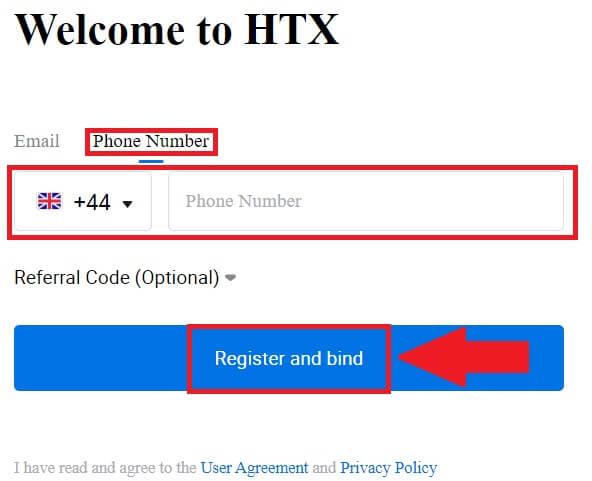
8. Sie erhalten einen 6-stelligen Bestätigungscode per E-Mail oder Telefonnummer. Geben Sie den Code ein und klicken Sie auf [Bestätigen].
Wenn Sie keinen Bestätigungscode erhalten haben, klicken Sie auf [Erneut senden] . 

9. Erstellen Sie ein sicheres Passwort für Ihr Konto und klicken Sie auf [Begin Your HTX Journey].
Notiz:
- Ihr Passwort muss mindestens 8 Zeichen enthalten .
- Mindestens 2 der folgenden Elemente : Zahlen, Buchstaben und Sonderzeichen.

10. Herzlichen Glückwunsch! Sie haben sich erfolgreich über Google bei HTX registriert. 
So registrieren Sie ein Konto bei HTX mit Telegram
1. Gehen Sie zur HTX-Website und klicken Sie auf [Anmelden] oder [Jetzt registrieren].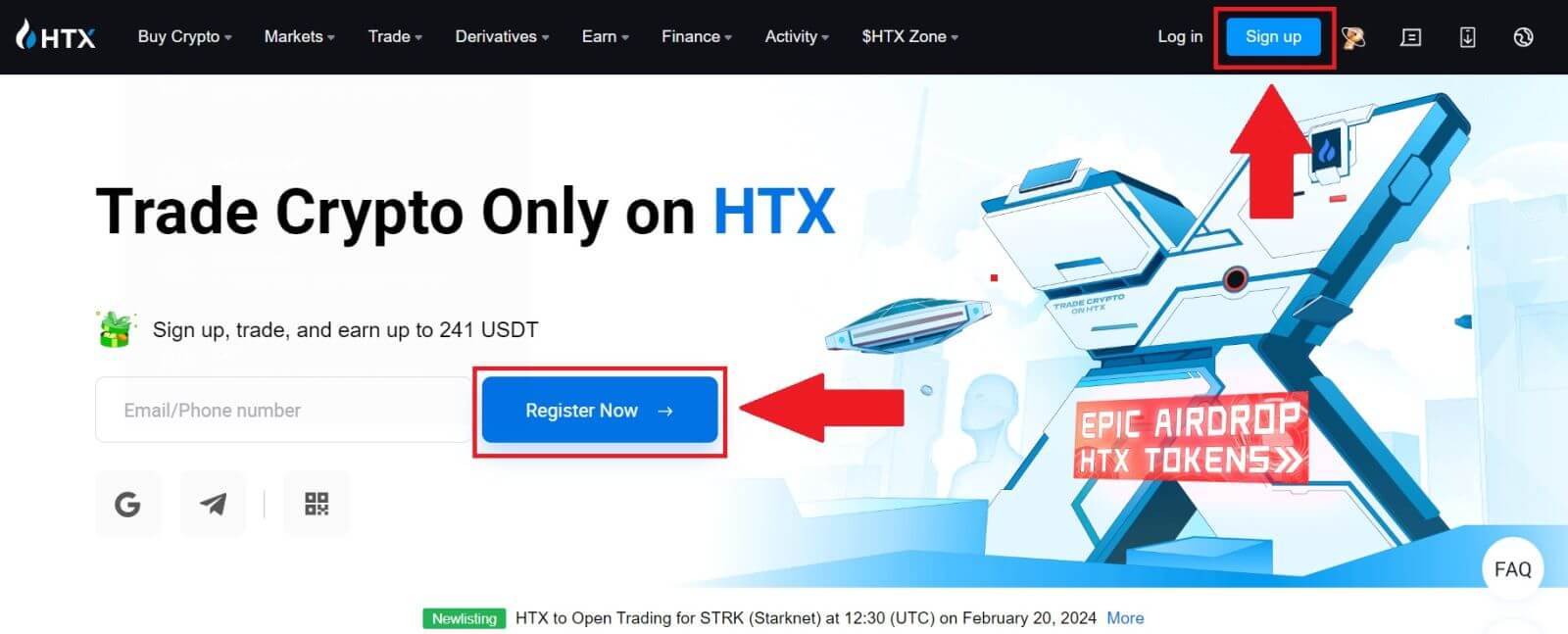
2. Klicken Sie auf die Schaltfläche [Telegramm] .
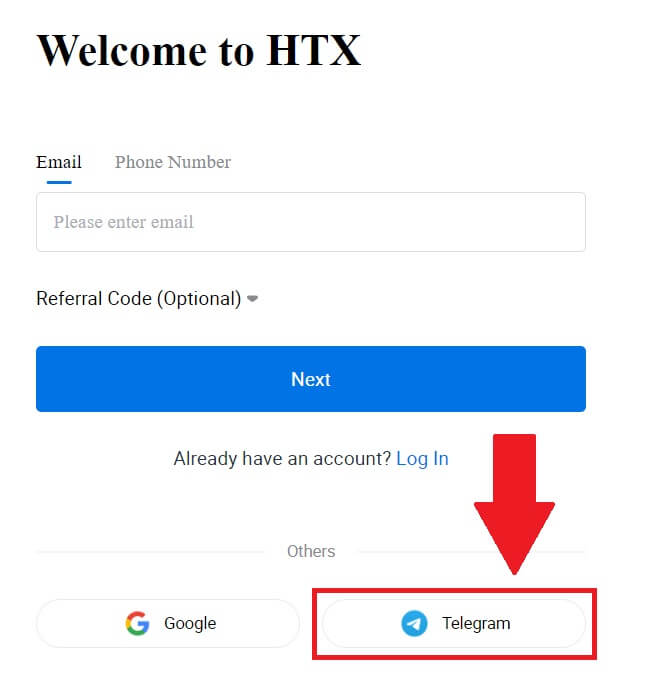
3. Ein Popup-Fenster wird angezeigt. Geben Sie Ihre Telefonnummer ein , um sich bei HTX anzumelden, und klicken Sie auf [WEITER].
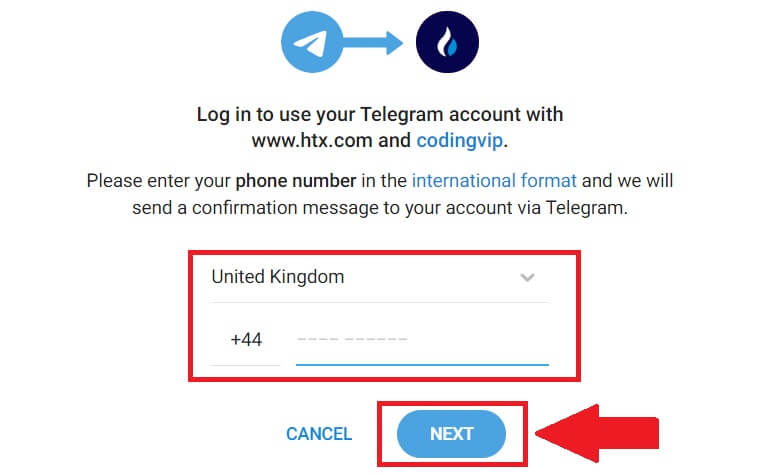
4. Sie erhalten die Anfrage in der Telegram-App. Bestätigen Sie diese Anfrage.
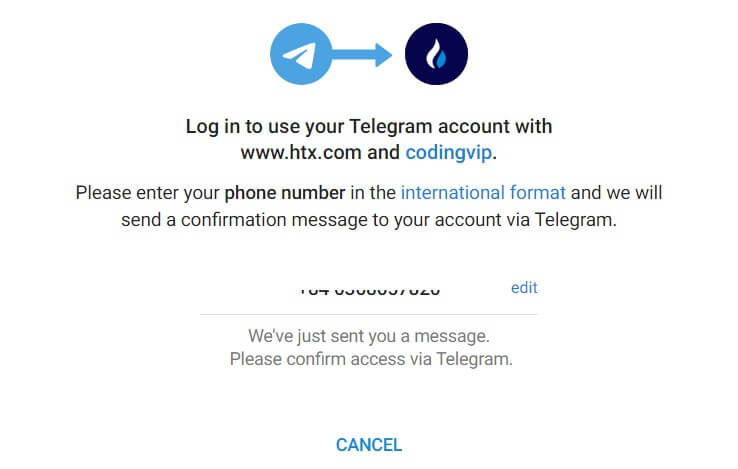
5. Klicken Sie auf [AKZEPTIEREN] , um sich weiterhin mit Telegram-Anmeldeinformationen für HTX anzumelden.
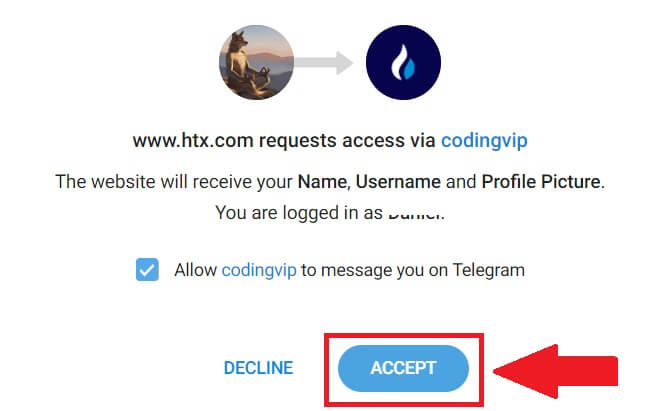
6. Klicken Sie auf [HTX-Konto erstellen] , um fortzufahren. 
7. Wählen Sie [E-Mail] oder [Telefonnummer] und geben Sie Ihre E-Mail-Adresse oder Telefonnummer ein. Klicken Sie anschließend auf [Registrieren und binden].

8. Sie erhalten einen 6-stelligen Bestätigungscode per E-Mail oder Telefonnummer. Geben Sie den Code ein und klicken Sie auf [Bestätigen].
Wenn Sie keinen Bestätigungscode erhalten haben, klicken Sie auf [Erneut senden] . 

9. Erstellen Sie ein sicheres Passwort für Ihr Konto und klicken Sie auf [Begin Your HTX Journey].
Notiz:
- Ihr Passwort muss mindestens 8 Zeichen enthalten .
- Mindestens 2 der folgenden Elemente : Zahlen, Buchstaben und Sonderzeichen.
 10. Herzlichen Glückwunsch! Sie haben sich erfolgreich per Telegram bei HTX registriert.
10. Herzlichen Glückwunsch! Sie haben sich erfolgreich per Telegram bei HTX registriert. 
So registrieren Sie ein Konto in der HTX-App
1. Sie müssen die HTX-Anwendung aus dem Google Play Store oder App Store installieren , um ein Konto für den Handel zu erstellen.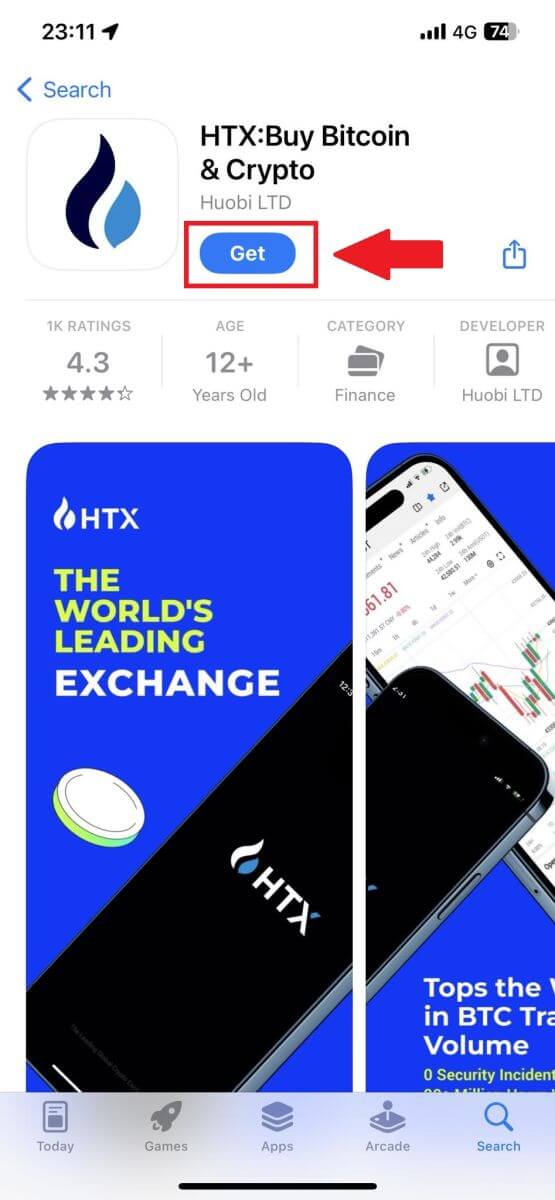
2. Öffnen Sie die HTX-App und tippen Sie auf [Anmelden/Registrieren] .
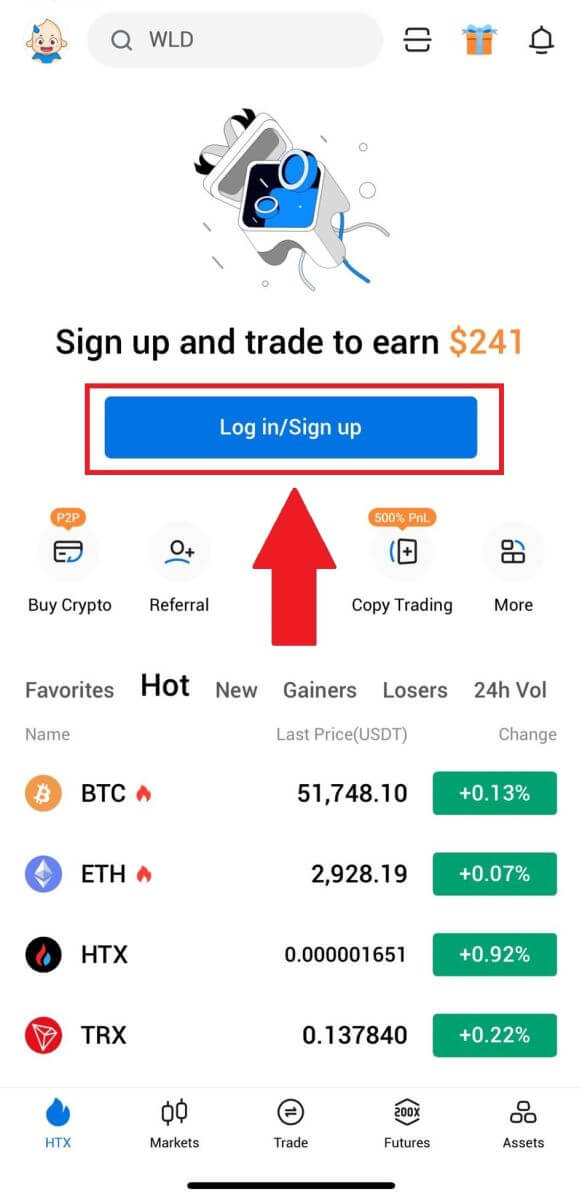
3. Geben Sie Ihre E-Mail-/Mobilnummer ein und klicken Sie auf [Weiter].
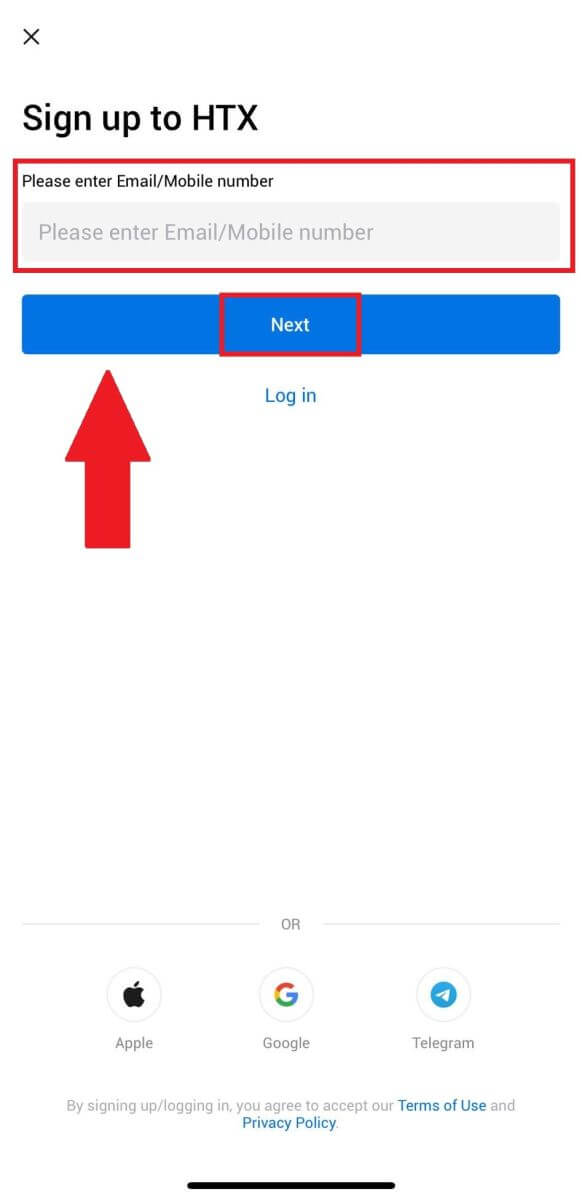
4. Sie erhalten einen 6-stelligen Bestätigungscode per E-Mail oder Telefonnummer. Geben Sie den Code ein, um fortzufahren.
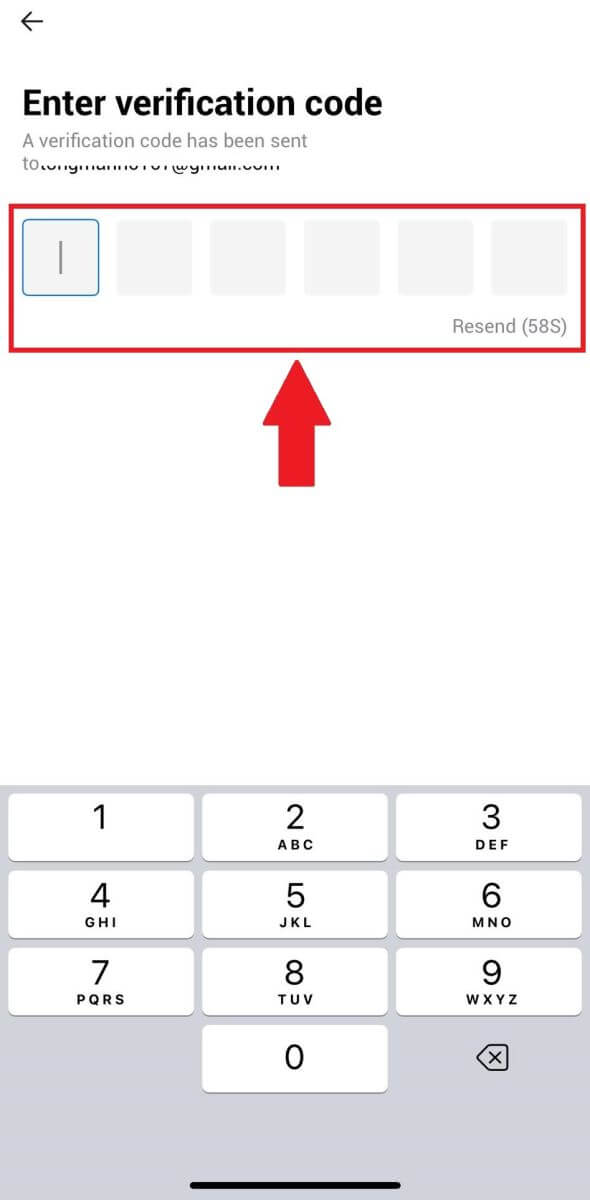
5. Erstellen Sie ein sicheres Passwort für Ihr Konto und klicken Sie auf [Registrierung abgeschlossen].
Notiz:
- Ihr Passwort muss mindestens 8 Zeichen enthalten .
- Mindestens 2 der folgenden Elemente : Zahlen, Buchstaben und Sonderzeichen.

6. Herzlichen Glückwunsch, Sie haben sich erfolgreich bei der HTX App registriert.
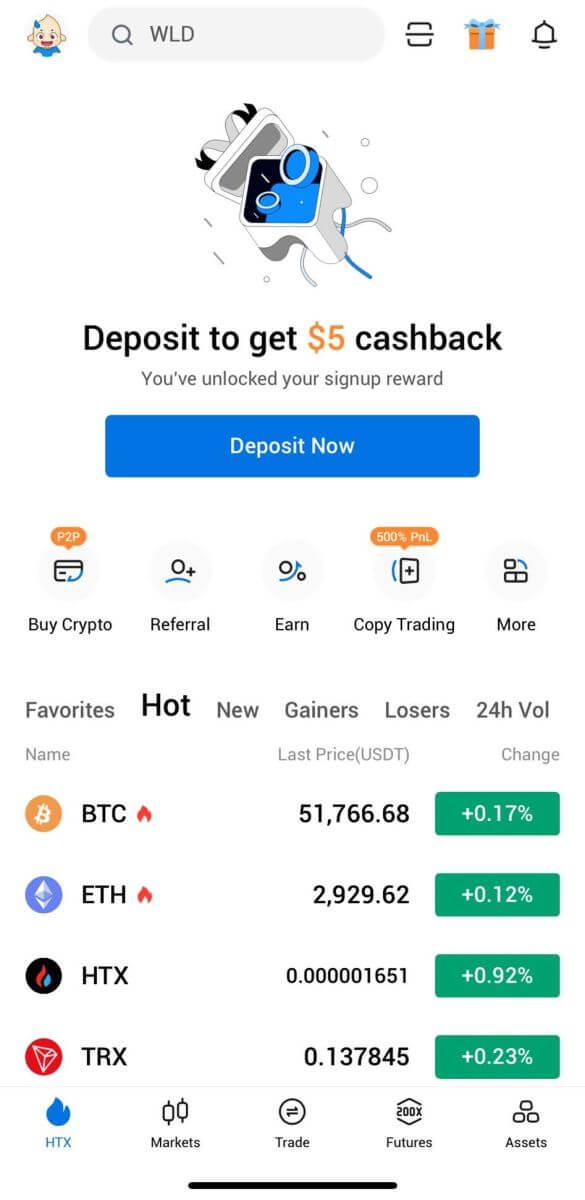
Oder Sie können sich auf andere Weise bei der HTX-App anmelden.
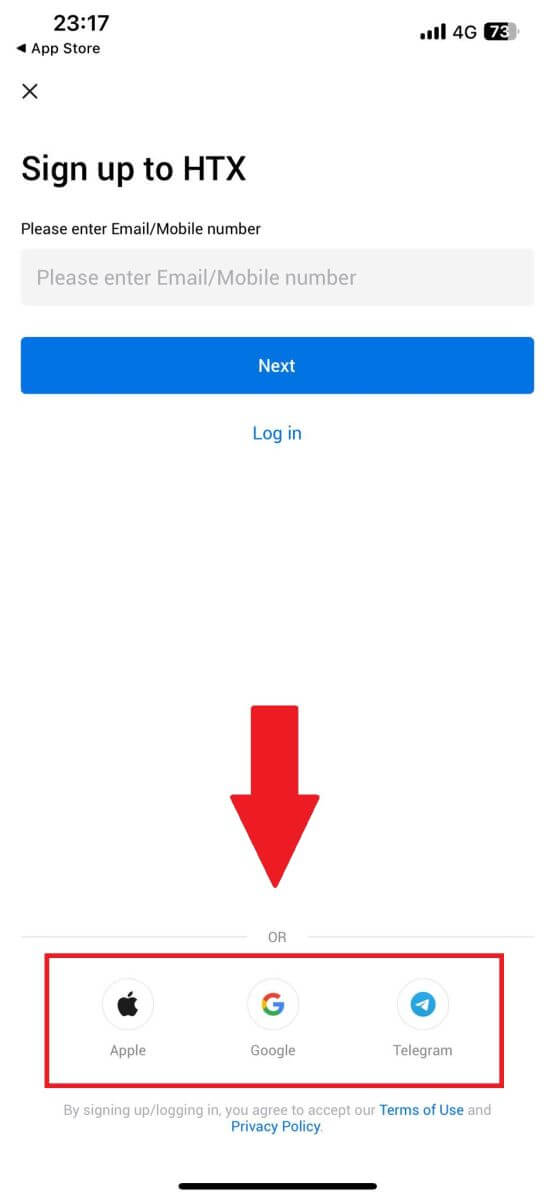
Häufig gestellte Fragen (FAQ)
Warum kann ich keine E-Mails von HTX empfangen?
Wenn Sie keine von HTX gesendeten E-Mails erhalten, befolgen Sie bitte die nachstehenden Anweisungen, um die Einstellungen Ihrer E-Mail zu überprüfen:Sind Sie mit der E-Mail-Adresse angemeldet, die für Ihr HTX-Konto registriert ist? Manchmal sind Sie möglicherweise von Ihrem E-Mail-Konto auf Ihrem Gerät abgemeldet und können daher keine HTX-E-Mails sehen. Bitte melden Sie sich an und aktualisieren Sie.
Haben Sie den Spam-Ordner Ihrer E-Mail überprüft? Wenn Sie feststellen, dass Ihr E-Mail-Dienstanbieter HTX-E-Mails in Ihren Spam-Ordner schiebt, können Sie sie als „sicher“ markieren, indem Sie HTX-E-Mail-Adressen auf die Whitelist setzen. Informationen zum Einrichten finden Sie unter So setzen Sie HTX-E-Mails auf die Whitelist.
Ist die Funktionalität Ihres E-Mail-Clients oder Dienstanbieters normal? Um sicherzustellen, dass Ihre Firewall oder Ihr Antivirenprogramm keinen Sicherheitskonflikt verursacht, können Sie die E-Mail-Servereinstellungen überprüfen.
Ist Ihr Posteingang voller E-Mails? Wenn Sie das Limit erreicht haben, können Sie keine E-Mails mehr senden oder empfangen. Um Platz für neue E-Mails zu schaffen, können Sie einige der älteren E-Mails entfernen.
Registrieren Sie sich nach Möglichkeit mit gängigen E-Mail-Adressen wie Gmail, Outlook usw.
Wie kommt es, dass ich keine SMS-Bestätigungscodes erhalten kann?
HTX arbeitet stets daran, das Benutzererlebnis durch die Erweiterung unserer SMS-Authentifizierungsabdeckung zu verbessern. Allerdings werden bestimmte Länder und Regionen derzeit nicht unterstützt. Bitte überprüfen Sie unsere globale SMS-Abdeckungsliste, um zu sehen, ob Ihr Standort abgedeckt ist, wenn Sie die SMS-Authentifizierung nicht aktivieren können. Bitte verwenden Sie die Google-Authentifizierung als primäre Zwei-Faktor-Authentifizierung, wenn Ihr Standort nicht in der Liste enthalten ist.
Die folgenden Maßnahmen sollten ergriffen werden, wenn Sie auch nach der Aktivierung der SMS-Authentifizierung immer noch keine SMS-Codes empfangen können oder wenn Sie derzeit in einem Land oder einer Region leben, die von unserer globalen SMS-Abdeckungsliste abgedeckt wird:
- Stellen Sie sicher, dass auf Ihrem Mobilgerät ein starkes Netzwerksignal vorhanden ist.
- Deaktivieren Sie alle Anrufblockierungs-, Firewall-, Antiviren- und/oder Anruferprogramme auf Ihrem Telefon, die möglicherweise die Funktion unserer SMS-Codenummer verhindern.
- Schalten Sie Ihr Telefon wieder ein.
- Versuchen Sie es stattdessen mit der Sprachbestätigung.
Wie ändere ich mein E-Mail-Konto auf HTX?
1. Gehen Sie zur HTX-Website und klicken Sie auf das Profilsymbol. 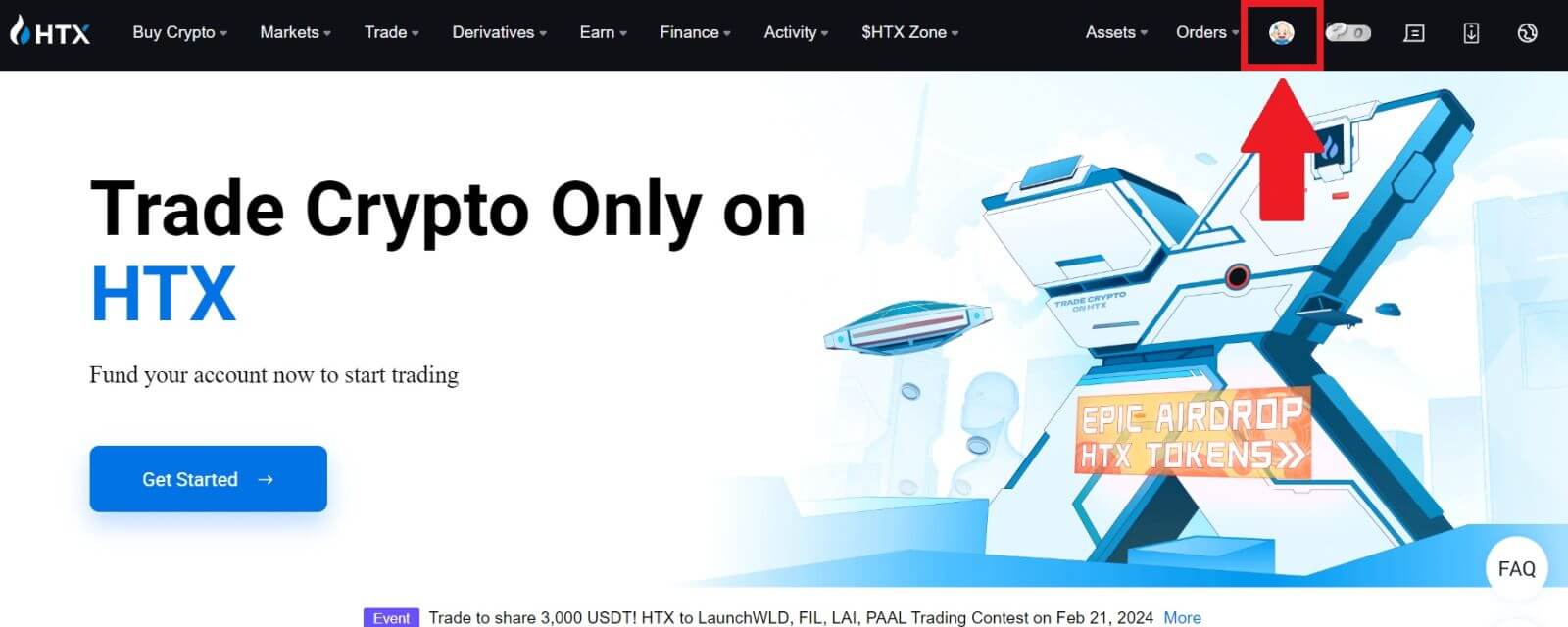
2. Klicken Sie im E-Mail-Bereich auf [E-Mail-Adresse ändern].
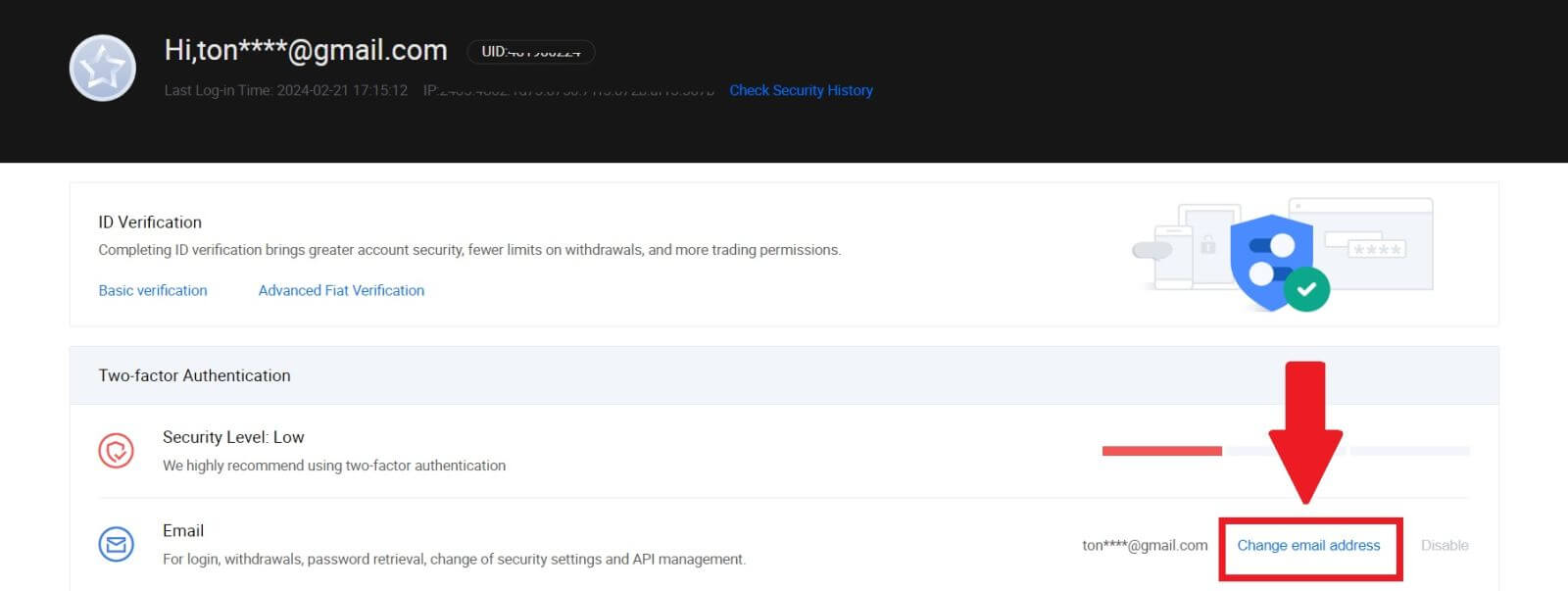
3. Geben Sie Ihren E-Mail-Bestätigungscode ein, indem Sie auf [Verifizierung anfordern] klicken. Klicken Sie dann auf [Bestätigen] , um fortzufahren.
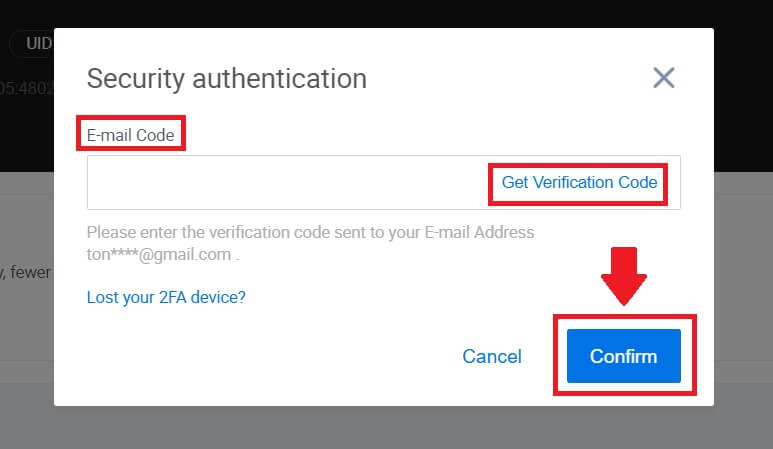
4. Geben Sie Ihre neue E-Mail-Adresse und Ihren neuen E-Mail-Bestätigungscode ein und klicken Sie auf [Bestätigen]. Danach haben Sie Ihre E-Mail-Adresse erfolgreich geändert.
Notiz:
- Nach der Änderung Ihrer E-Mail-Adresse müssen Sie sich erneut anmelden.
- Aus Gründen der Sicherheit Ihres Kontos werden Auszahlungen nach der Änderung Ihrer E-Mail-Adresse vorübergehend für 24 Stunden ausgesetzt
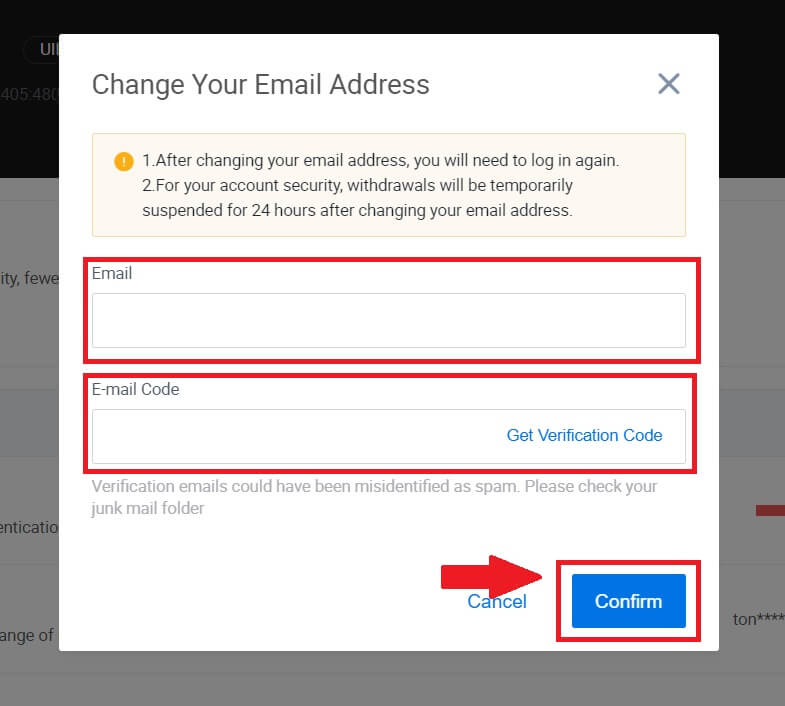
So melden Sie sich bei einem HTX-Konto an
So melden Sie sich mit Ihrer E-Mail-Adresse und Telefonnummer bei HTX an
1. Gehen Sie zur HTX-Website und klicken Sie auf [Anmelden].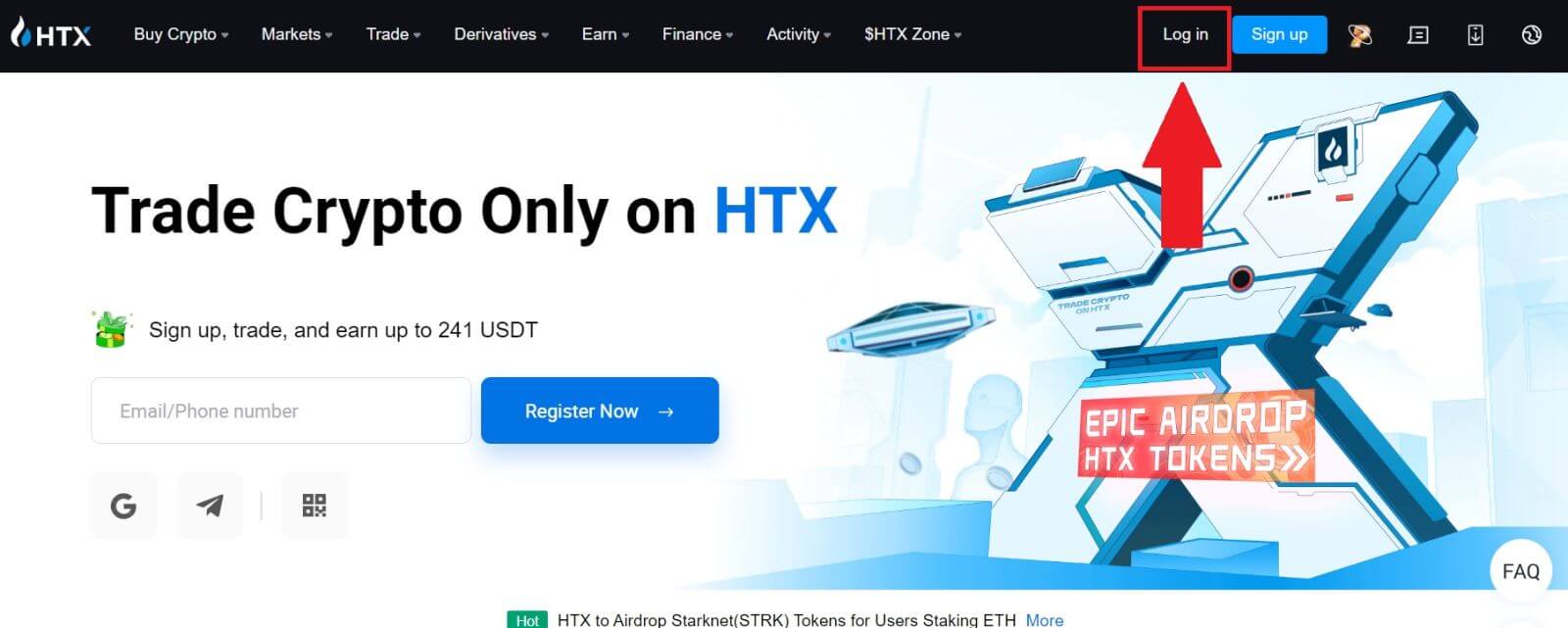
2. Wählen Sie Ihre E-Mail-Adresse/Telefonnummer aus , geben Sie sie ein, geben Sie Ihr sicheres Passwort ein und klicken Sie auf [Anmelden].
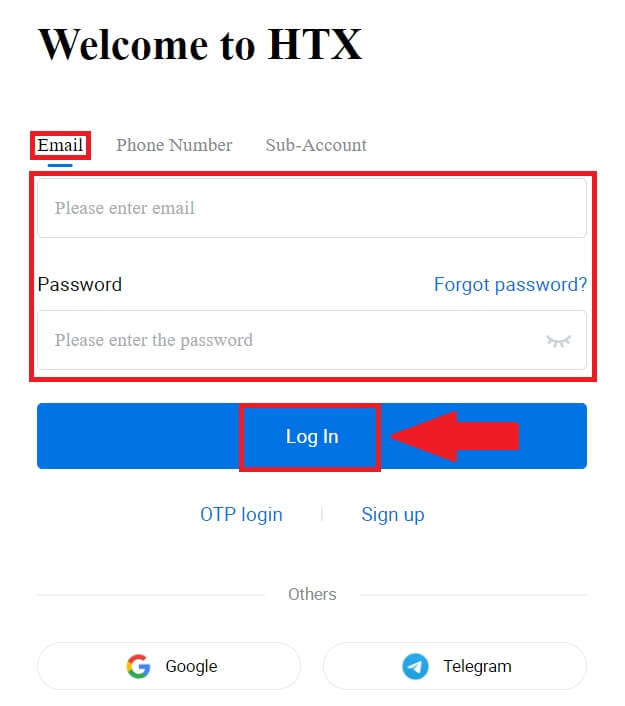
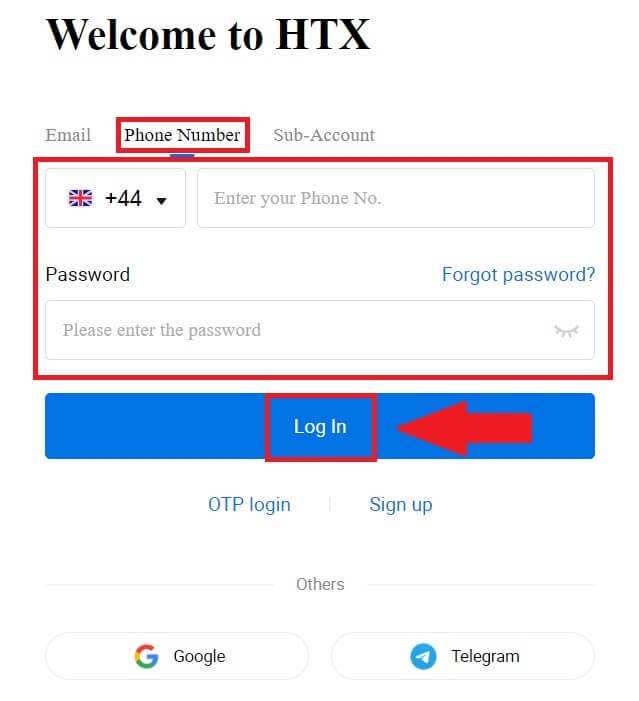
3. Klicken Sie auf [Zum Senden klicken] , um einen 6-stelligen Bestätigungscode an Ihre E-Mail-Adresse oder Telefonnummer zu erhalten. Geben Sie den Code ein und klicken Sie auf [Bestätigen] , um fortzufahren.
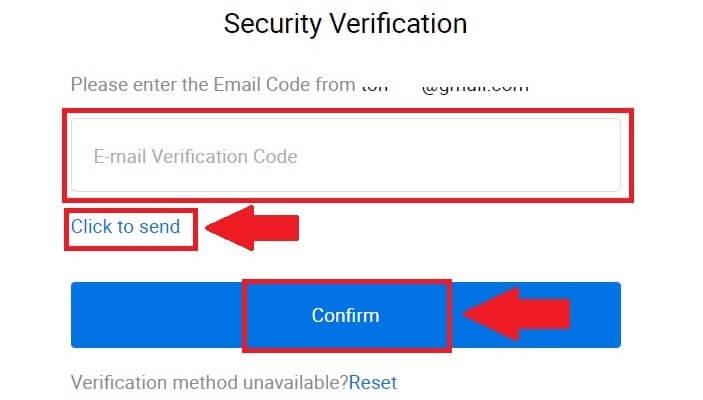
4. Nachdem Sie den richtigen Bestätigungscode eingegeben haben, können Sie Ihr HTX-Konto erfolgreich für den Handel nutzen.
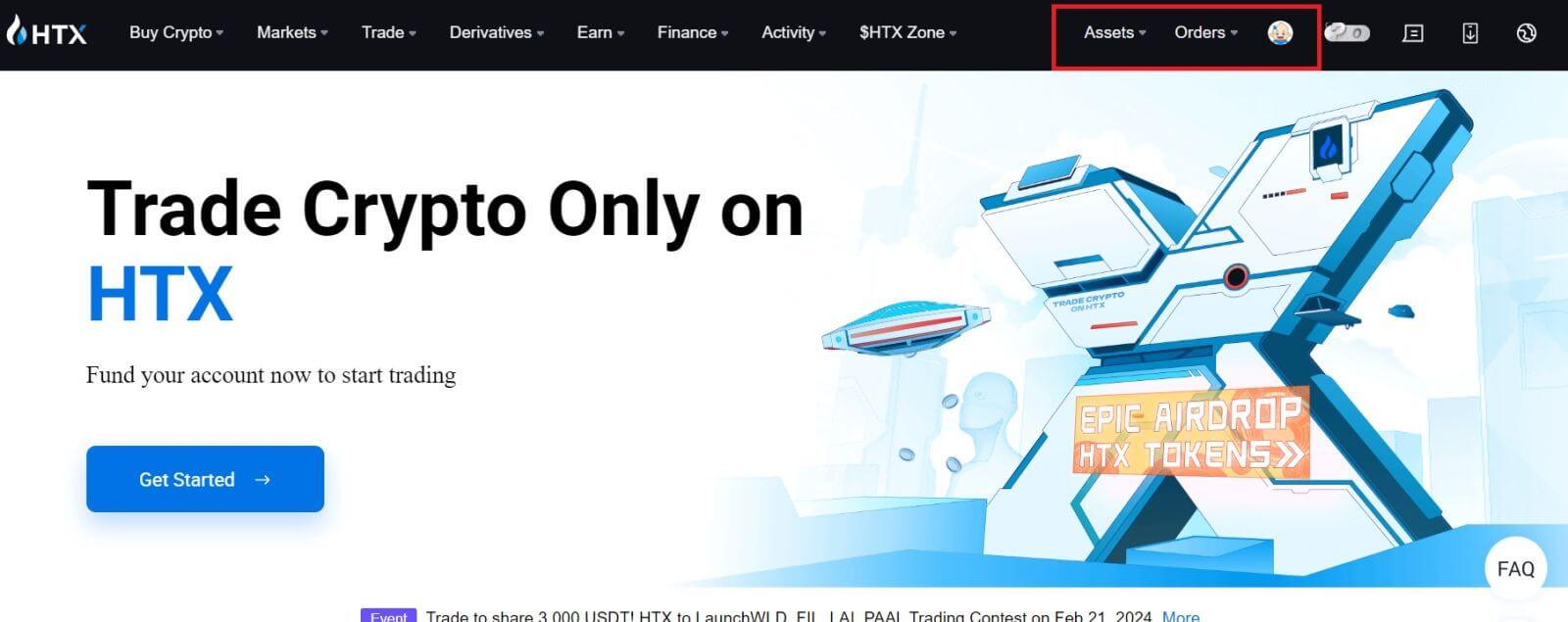
So melden Sie sich mit einem Google-Konto bei HTX an
1. Gehen Sie zur HTX-Website und klicken Sie auf [Anmelden].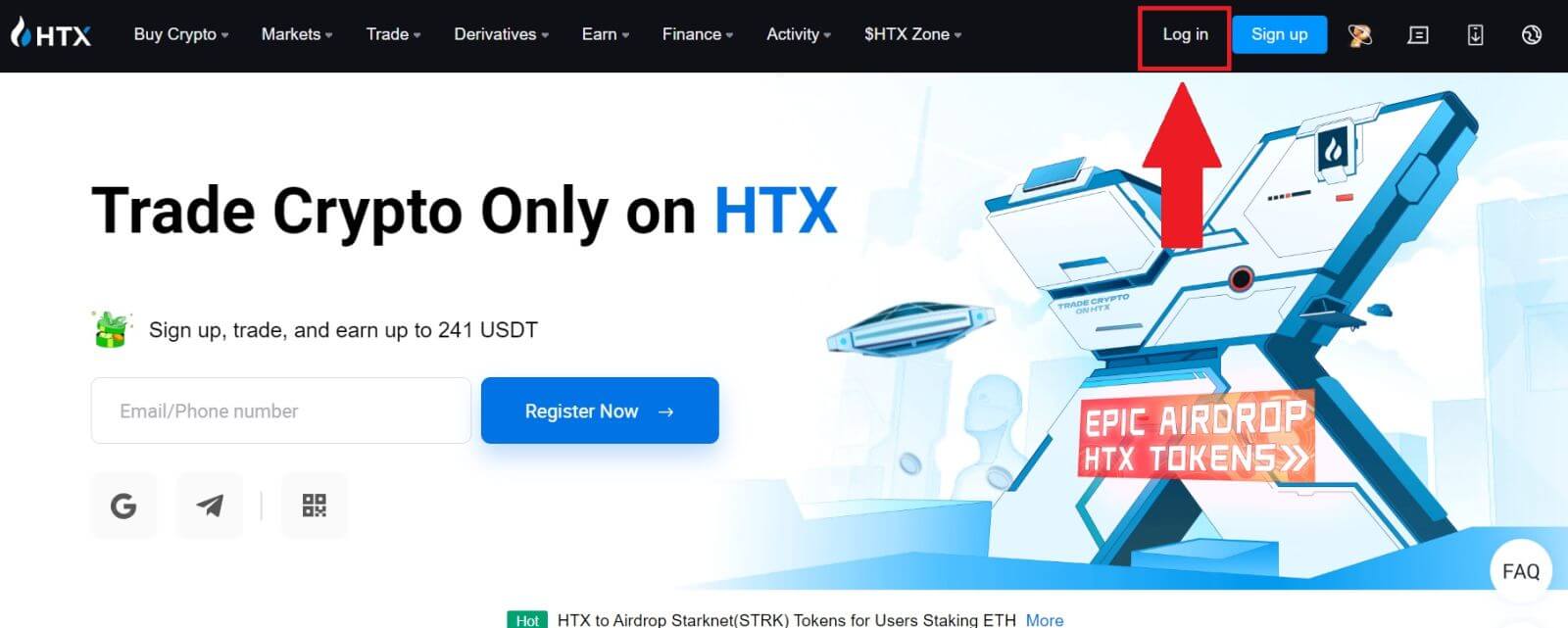
2. Auf der Anmeldeseite finden Sie verschiedene Anmeldeoptionen. Suchen Sie nach der Schaltfläche [Google] und wählen Sie sie aus .
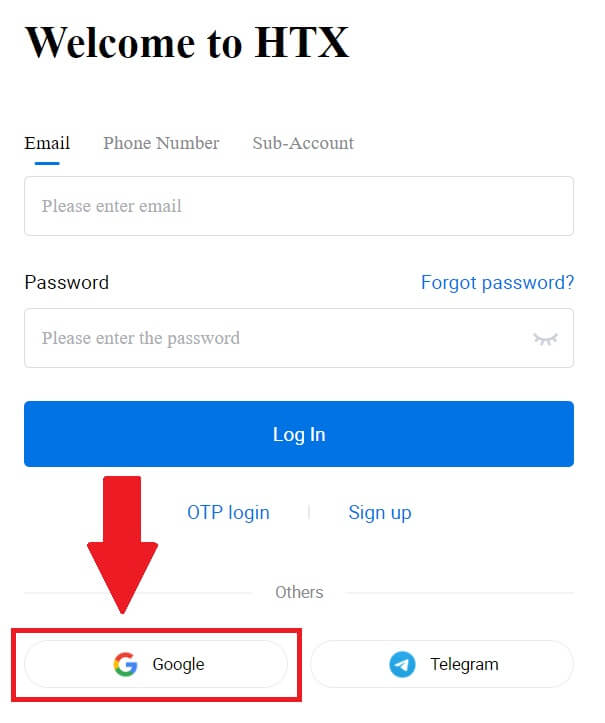 3. Es erscheint ein neues Fenster oder Popup. Geben Sie das Google-Konto ein, bei dem Sie sich anmelden möchten, und klicken Sie auf [Weiter].
3. Es erscheint ein neues Fenster oder Popup. Geben Sie das Google-Konto ein, bei dem Sie sich anmelden möchten, und klicken Sie auf [Weiter].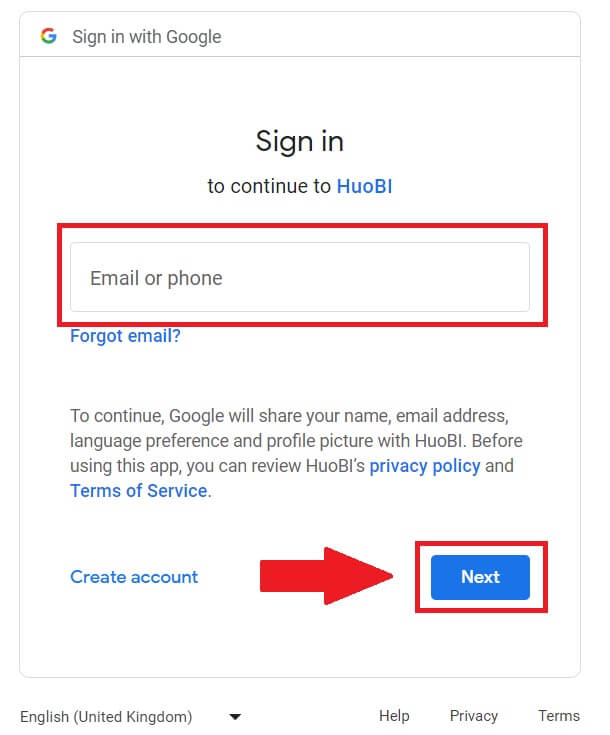
4. Geben Sie Ihr Passwort ein und klicken Sie auf [Weiter].
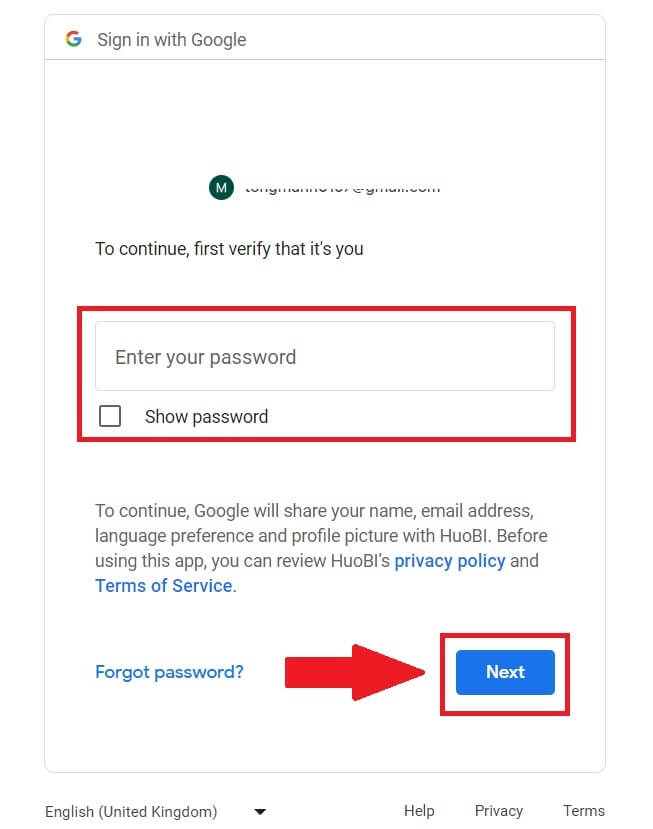
5. Sie werden zur Verknüpfungsseite weitergeleitet. Klicken Sie auf [Beendendes Konto binden].
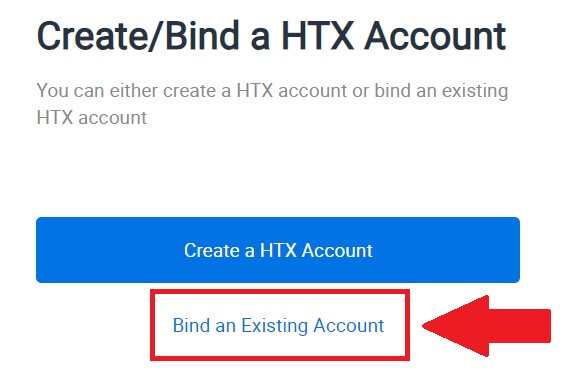
6. Wählen Sie Ihre E-Mail-Adresse/Telefonnummer aus, geben Sie sie ein und klicken Sie auf [Weiter] .
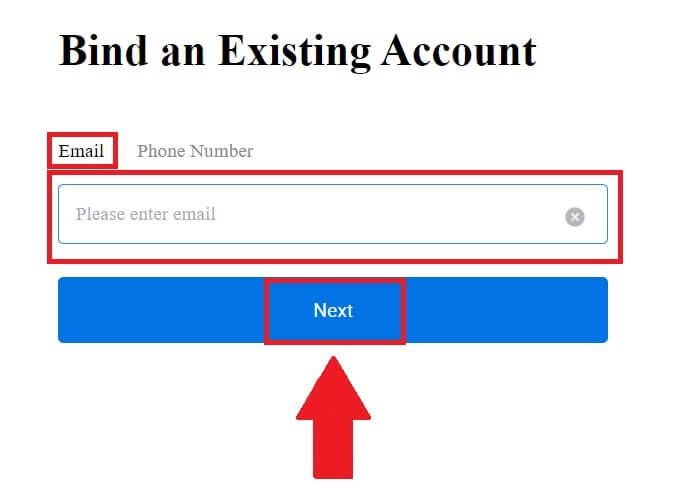
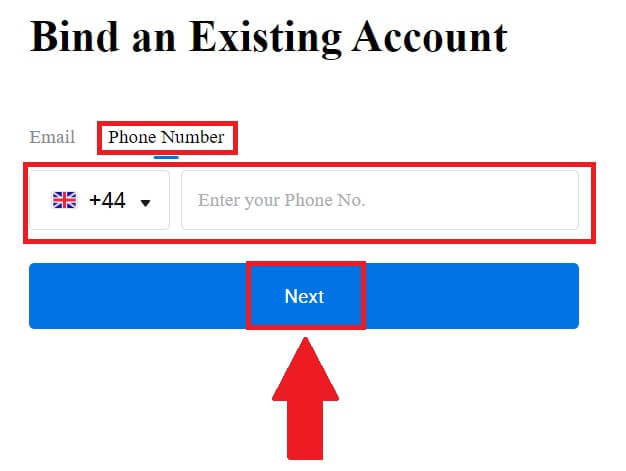
7. Sie erhalten einen 6-stelligen Bestätigungscode per E-Mail oder Telefonnummer. Geben Sie den Code ein und klicken Sie auf [Bestätigen].
Wenn Sie keinen Bestätigungscode erhalten haben, klicken Sie auf [Erneut senden] .
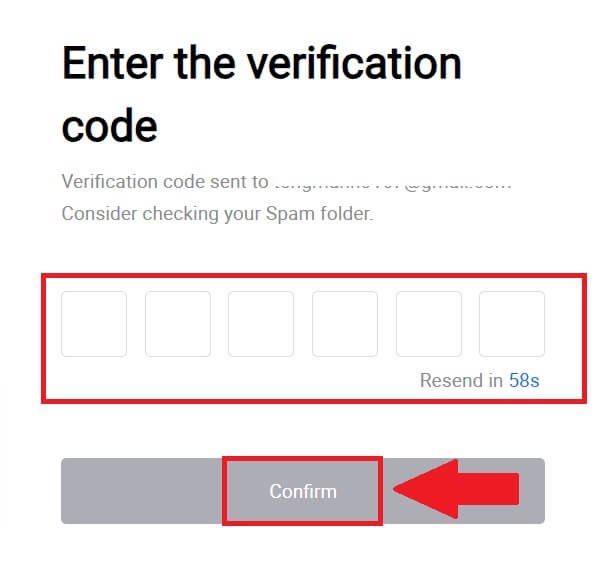
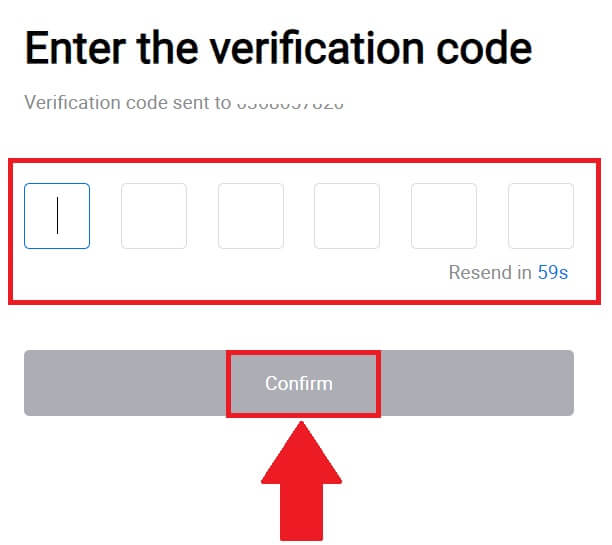 8. Geben Sie Ihr Passwort ein und klicken Sie auf [Bestätigen].
8. Geben Sie Ihr Passwort ein und klicken Sie auf [Bestätigen].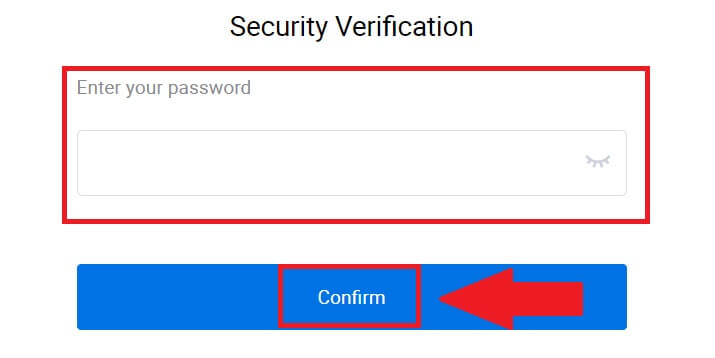
9. Nach Eingabe des richtigen Passworts können Sie Ihr HTX-Konto erfolgreich für den Handel nutzen. 
So melden Sie sich mit einem Telegram-Konto bei HTX an
1. Gehen Sie zur HTX-Website und klicken Sie auf [Anmelden].
2. Auf der Anmeldeseite finden Sie verschiedene Anmeldeoptionen. Suchen Sie nach der Schaltfläche [Telegramm] und wählen Sie sie aus .  3. Ein Popup-Fenster wird angezeigt. Geben Sie Ihre Telefonnummer ein , um sich bei HTX anzumelden, und klicken Sie auf [WEITER].
3. Ein Popup-Fenster wird angezeigt. Geben Sie Ihre Telefonnummer ein , um sich bei HTX anzumelden, und klicken Sie auf [WEITER].
4. Sie erhalten die Anfrage in der Telegram-App. Bestätigen Sie diese Anfrage. 
5. Klicken Sie auf [AKZEPTIEREN] , um sich weiterhin mit Telegram-Anmeldeinformationen für HTX anzumelden.
6. Sie werden zur Verknüpfungsseite weitergeleitet. Klicken Sie auf [Beendendes Konto binden].
7. Wählen Sie Ihre E-Mail-Adresse/Telefonnummer aus, geben Sie sie ein und klicken Sie auf [Weiter] . 

8. Sie erhalten einen 6-stelligen Bestätigungscode per E-Mail oder Telefonnummer. Geben Sie den Code ein und klicken Sie auf [Bestätigen].
Wenn Sie keinen Bestätigungscode erhalten haben, klicken Sie auf [Erneut senden] . 
 9. Geben Sie Ihr Passwort ein und klicken Sie auf [Bestätigen].
9. Geben Sie Ihr Passwort ein und klicken Sie auf [Bestätigen].
10. Nach Eingabe des richtigen Passworts können Sie Ihr HTX-Konto erfolgreich für den Handel nutzen. 
So melden Sie sich bei der HTX-App an
1. Sie müssen die HTX-Anwendung aus dem Google Play Store oder App Store installieren , um sich für den Handel beim HTX-Konto anzumelden.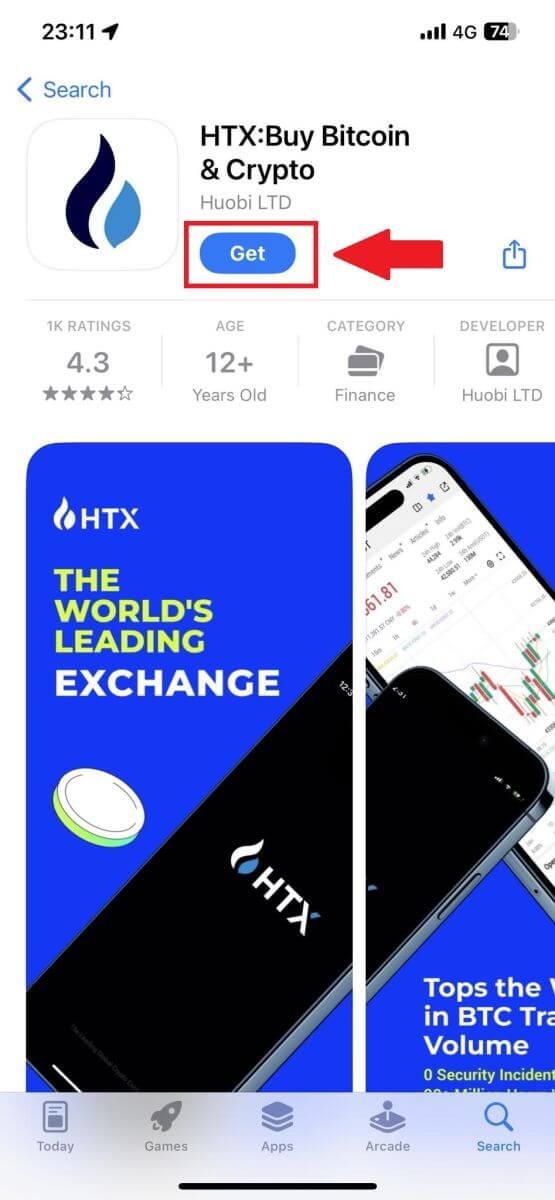
2. Öffnen Sie die HTX-App und tippen Sie auf [Anmelden/Registrieren] .
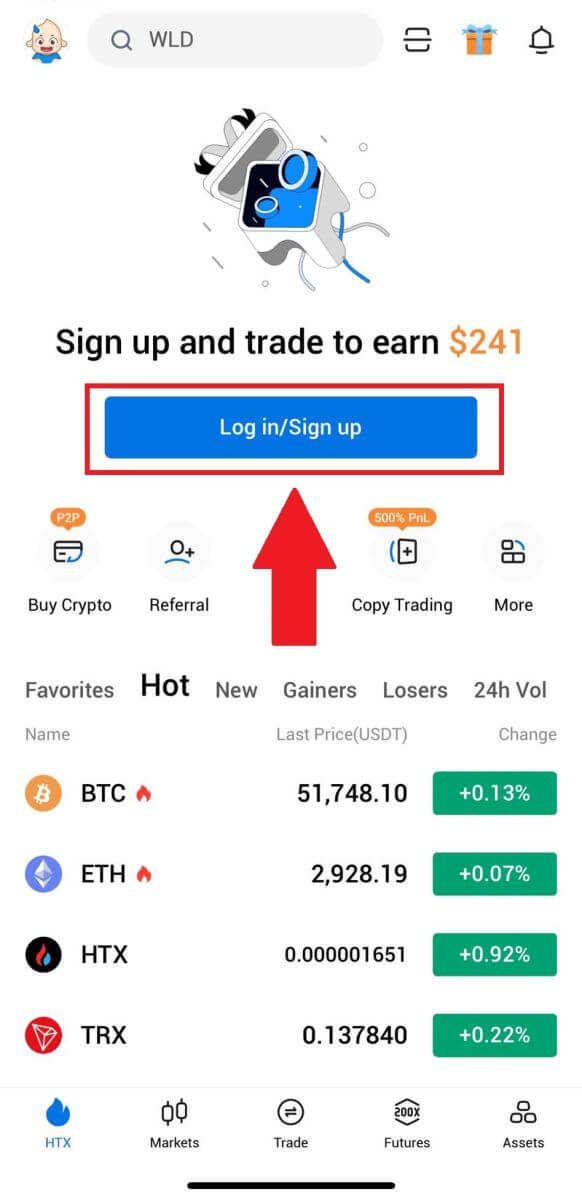
3. Geben Sie Ihre registrierte E-Mail-Adresse oder Telefonnummer ein und tippen Sie auf [Weiter].
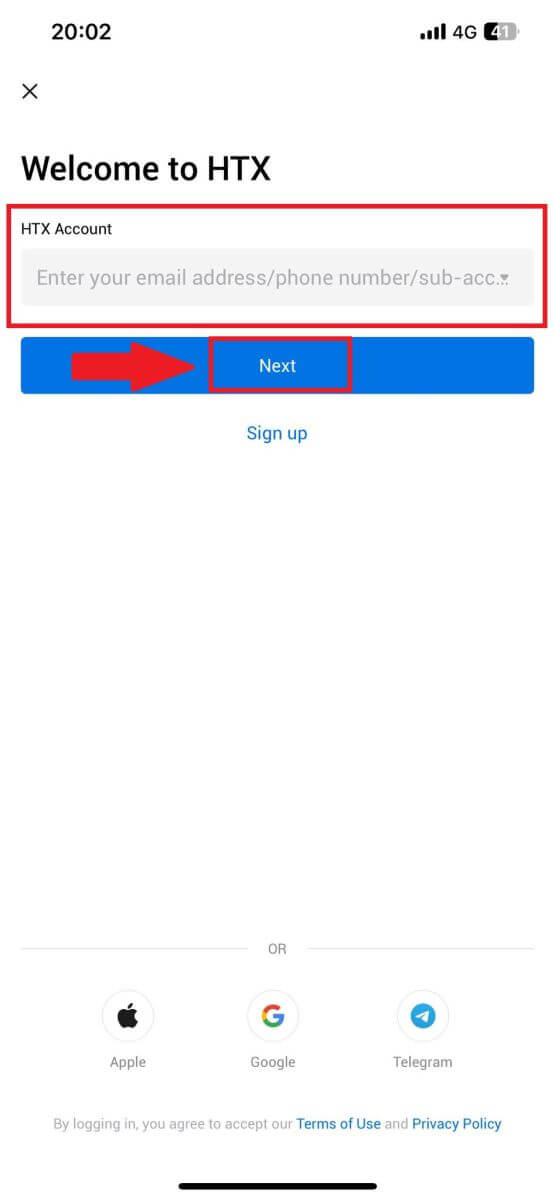
4. Geben Sie Ihr sicheres Passwort ein und tippen Sie auf [Weiter].
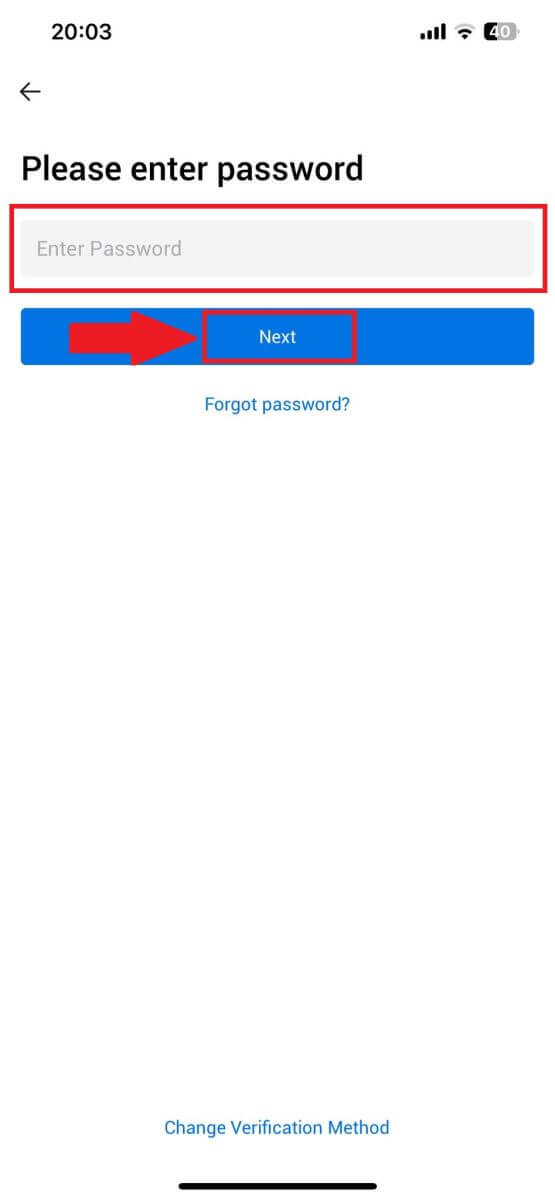
5. Tippen Sie auf [Senden] , um Ihren Bestätigungscode abzurufen und einzugeben. Tippen Sie anschließend auf [Bestätigen] , um fortzufahren.
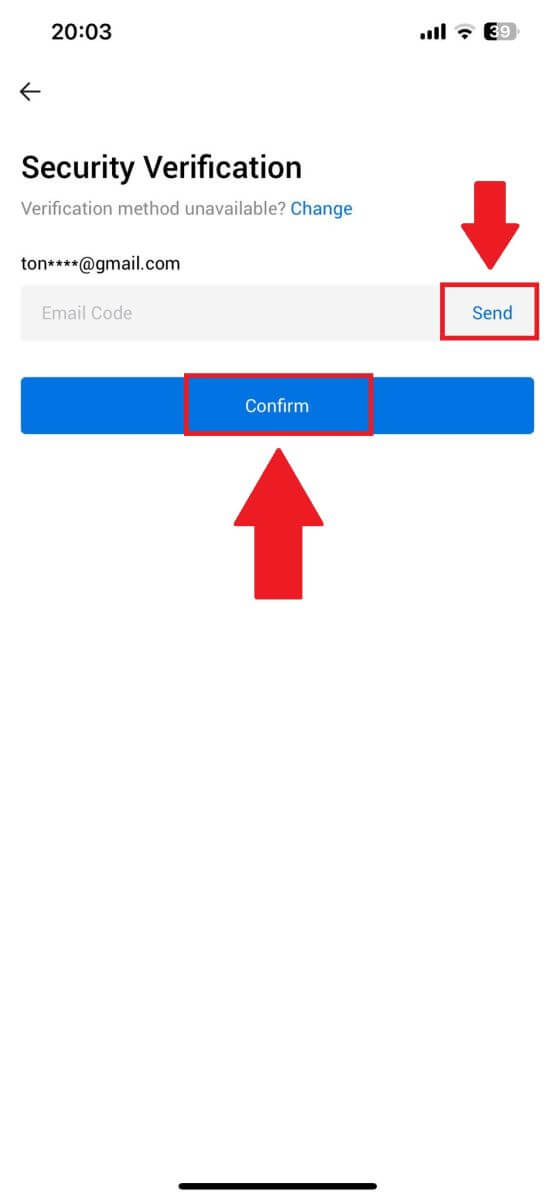
6. Nach erfolgreicher Anmeldung erhalten Sie über die App Zugriff auf Ihr HTX-Konto. Sie können Ihr Portfolio einsehen, Kryptowährungen handeln, Guthaben überprüfen und auf verschiedene Funktionen der Plattform zugreifen.
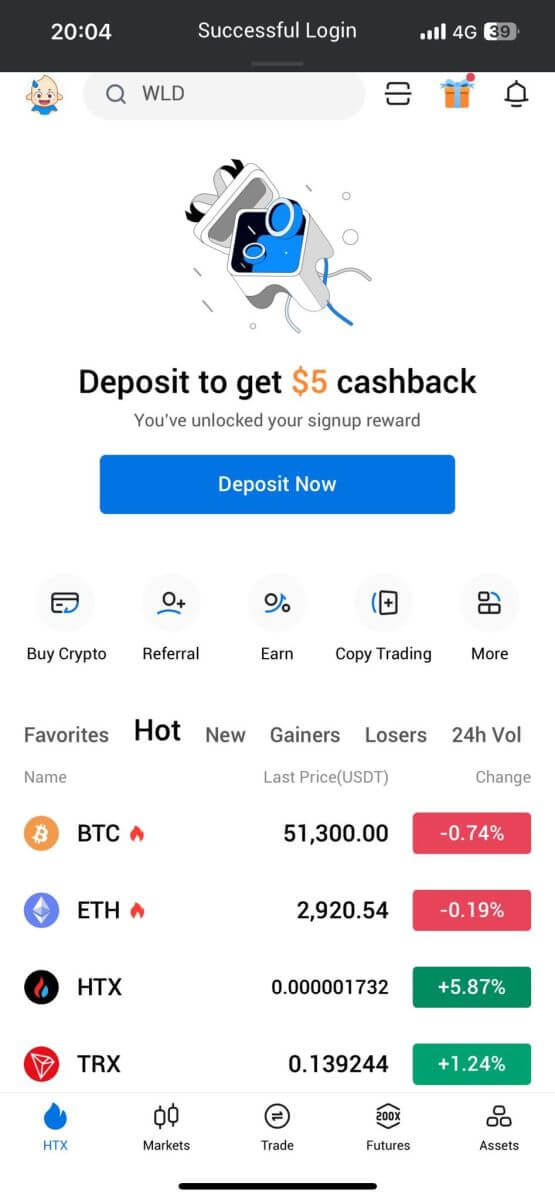
Oder Sie können sich mit anderen Methoden bei der HTX-App anmelden.
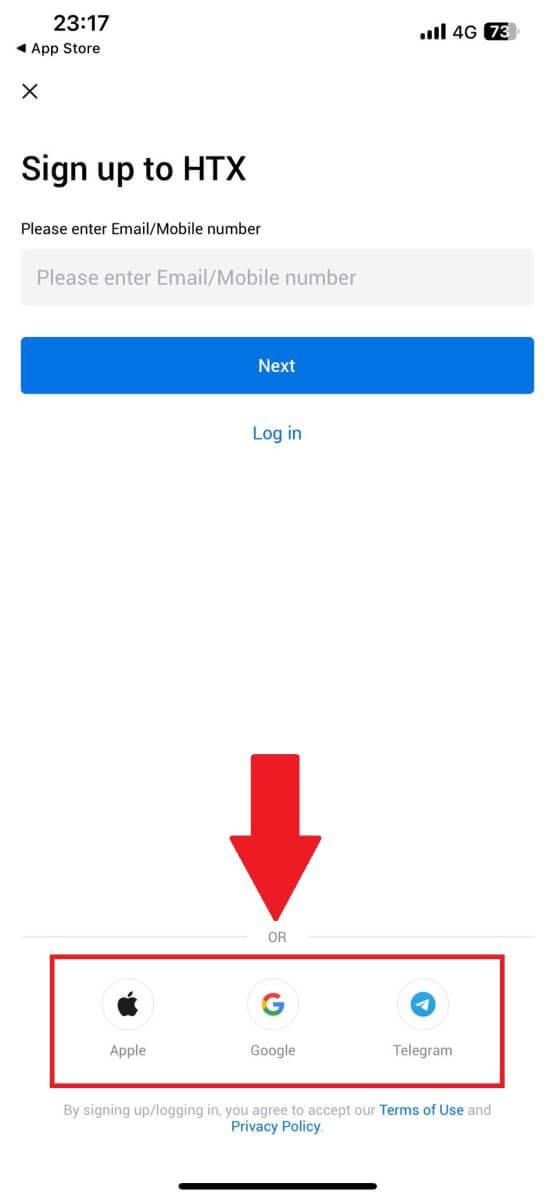
Ich habe mein Passwort für das HTX-Konto vergessen
Sie können Ihr Kontopasswort auf der HTX-Website oder in der App zurücksetzen. Bitte beachten Sie, dass Abhebungen von Ihrem Konto aus Sicherheitsgründen nach dem Zurücksetzen des Passworts für 24 Stunden gesperrt werden.1. Gehen Sie zur HTX-Website und klicken Sie auf [Anmelden].
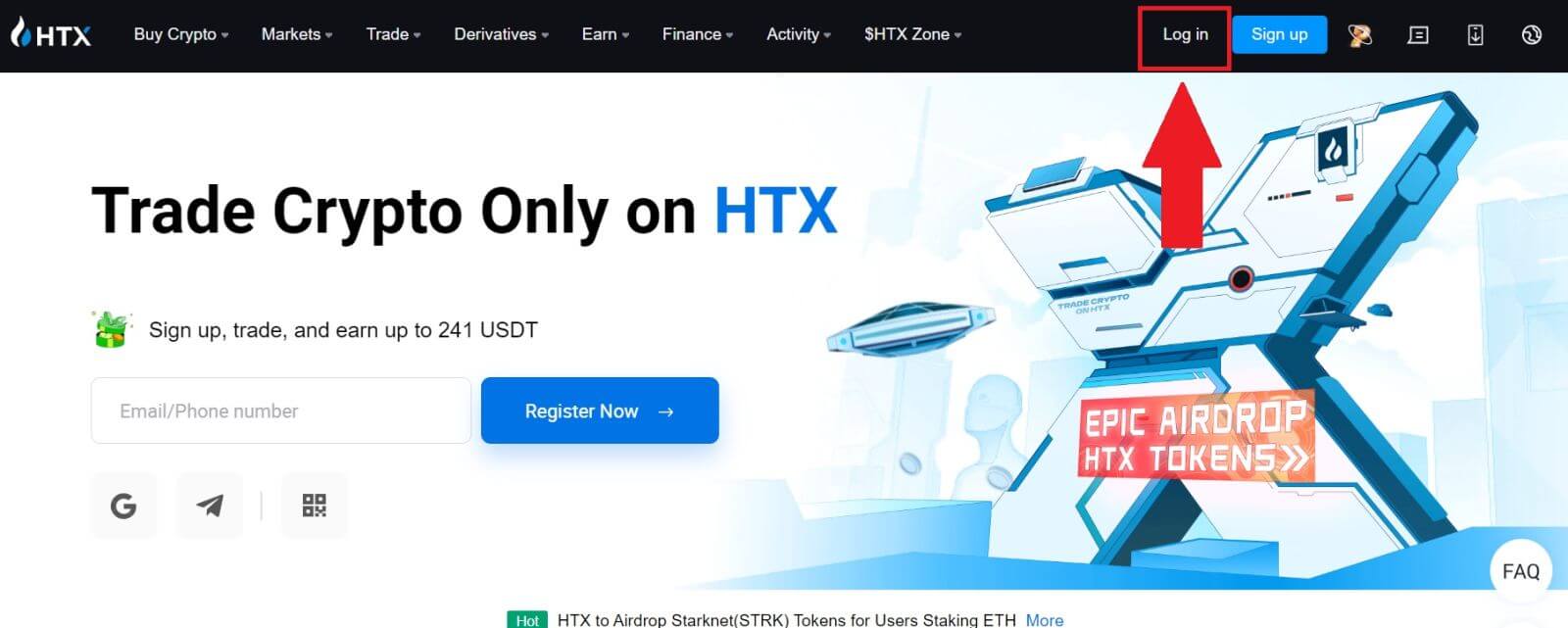
2. Klicken Sie auf der Anmeldeseite auf [Passwort vergessen?].
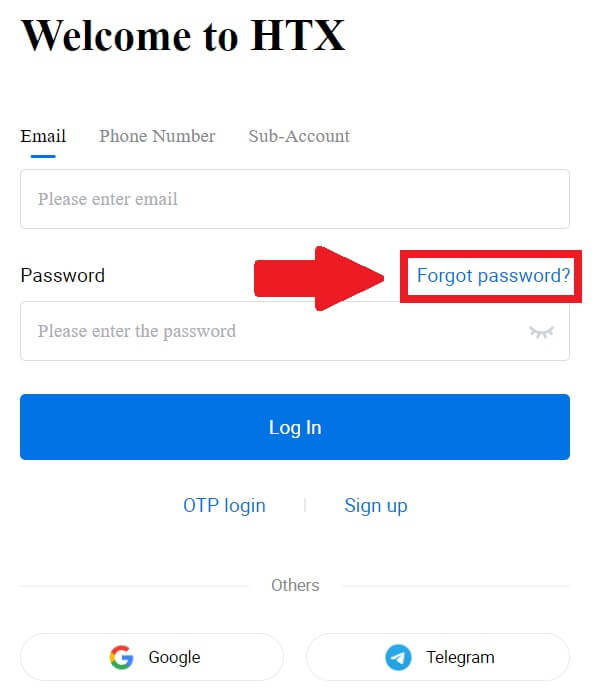
3. Geben Sie die E-Mail-Adresse oder Telefonnummer ein, die Sie zurücksetzen möchten, und klicken Sie auf [Senden].
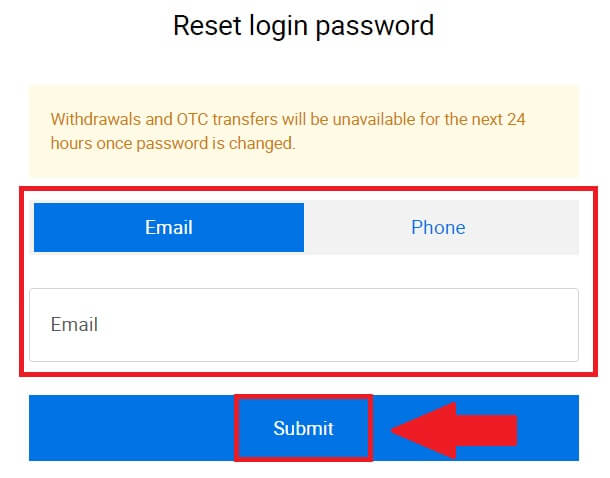
4. Klicken Sie, um das Rätsel zu bestätigen und abzuschließen, um fortzufahren.
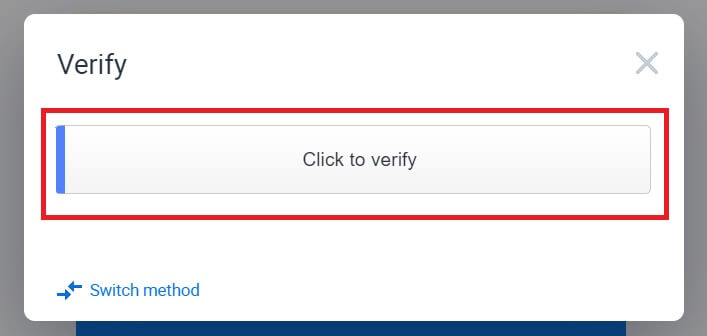
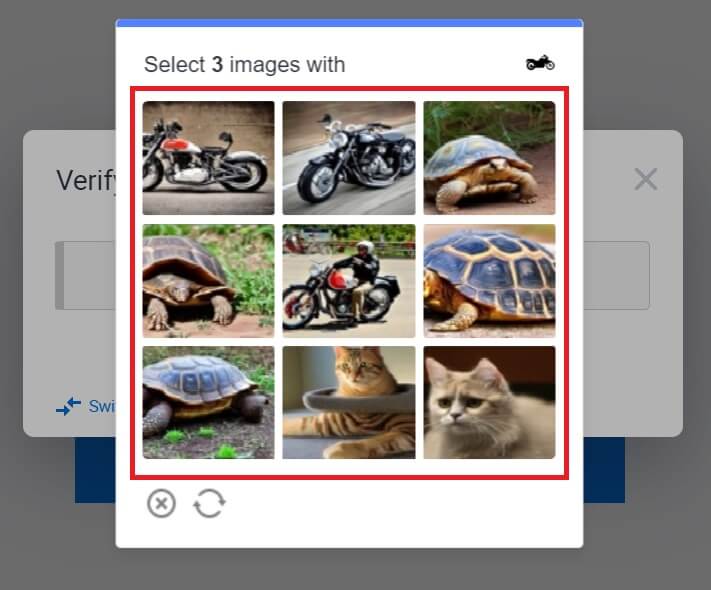 5. Geben Sie Ihren E-Mail-Bestätigungscode ein, indem Sie auf [Zum Senden klicken] klicken , Ihren Google Authenticator-Code eingeben und dann auf [Bestätigen] klicken .
5. Geben Sie Ihren E-Mail-Bestätigungscode ein, indem Sie auf [Zum Senden klicken] klicken , Ihren Google Authenticator-Code eingeben und dann auf [Bestätigen] klicken . 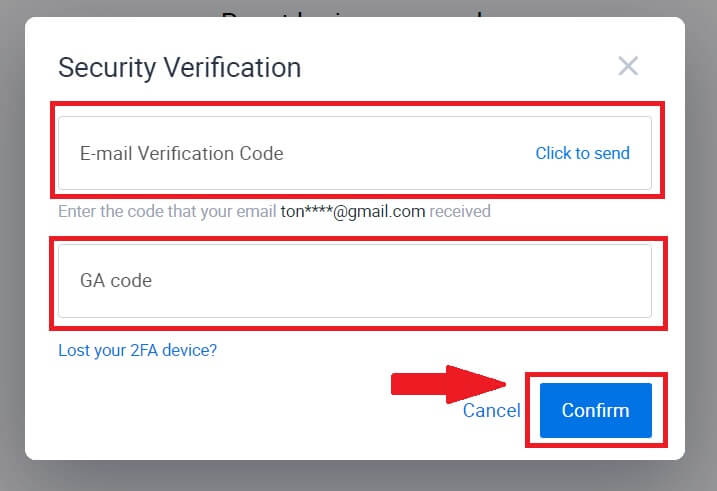
6. Geben Sie Ihr neues Passwort ein, bestätigen Sie es und klicken Sie dann auf [Senden].
Danach haben Sie Ihr Kontopasswort erfolgreich geändert. Bitte verwenden Sie das neue Passwort, um sich bei Ihrem Konto anzumelden.
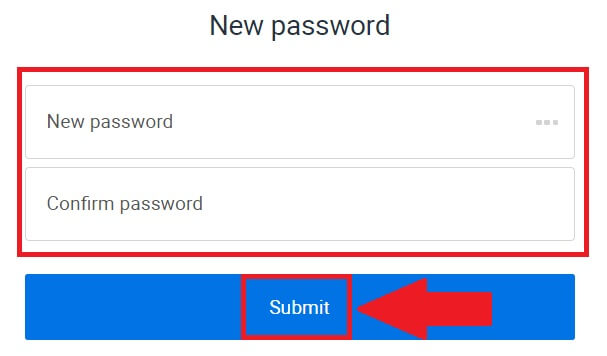
Wenn Sie die App verwenden, klicken Sie wie unten beschrieben auf [Passwort vergessen?].
1. Öffnen Sie die HTX-App und tippen Sie auf [Anmelden/Registrieren] .
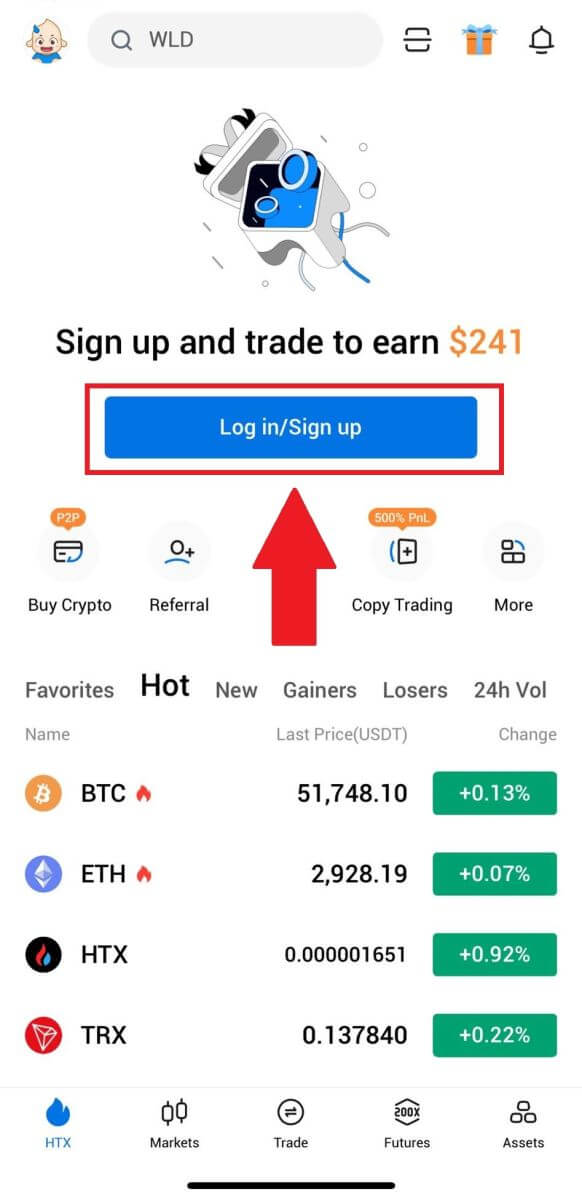
2. Geben Sie Ihre registrierte E-Mail-Adresse oder Telefonnummer ein und tippen Sie auf [Weiter].
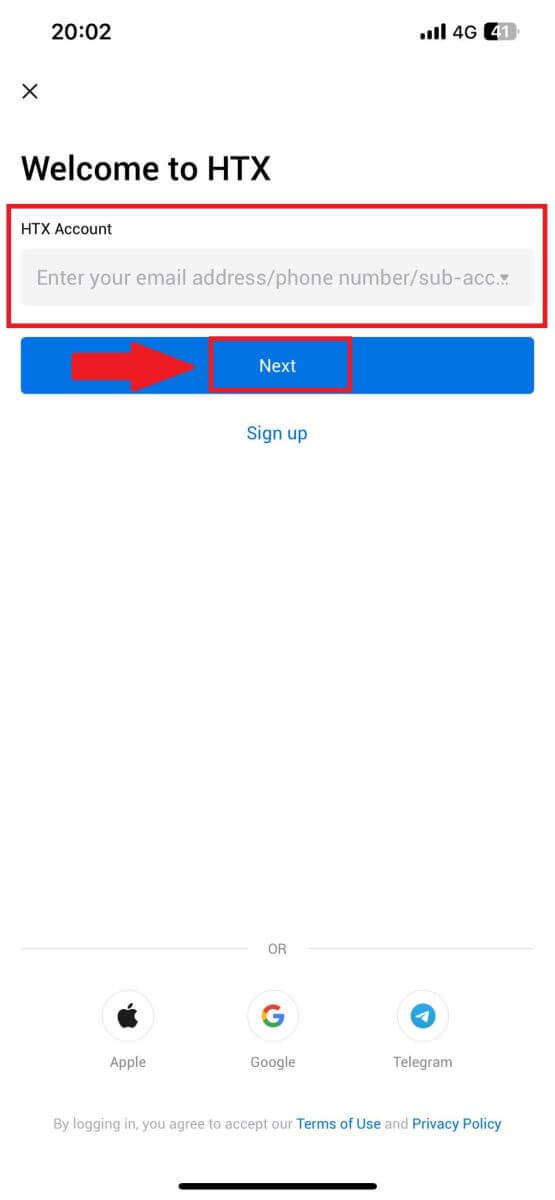
3. Tippen Sie auf der Seite zur Passworteingabe auf [Passwort vergessen?].
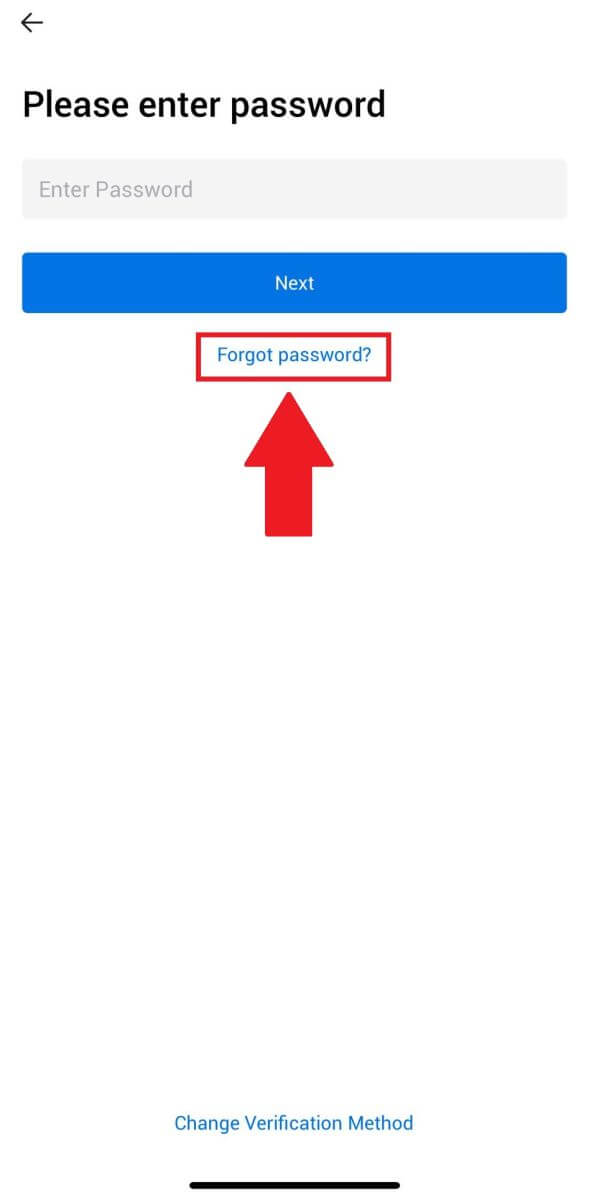
4. Geben Sie Ihre E-Mail-Adresse oder Telefonnummer ein und tippen Sie auf [Bestätigungscode senden].
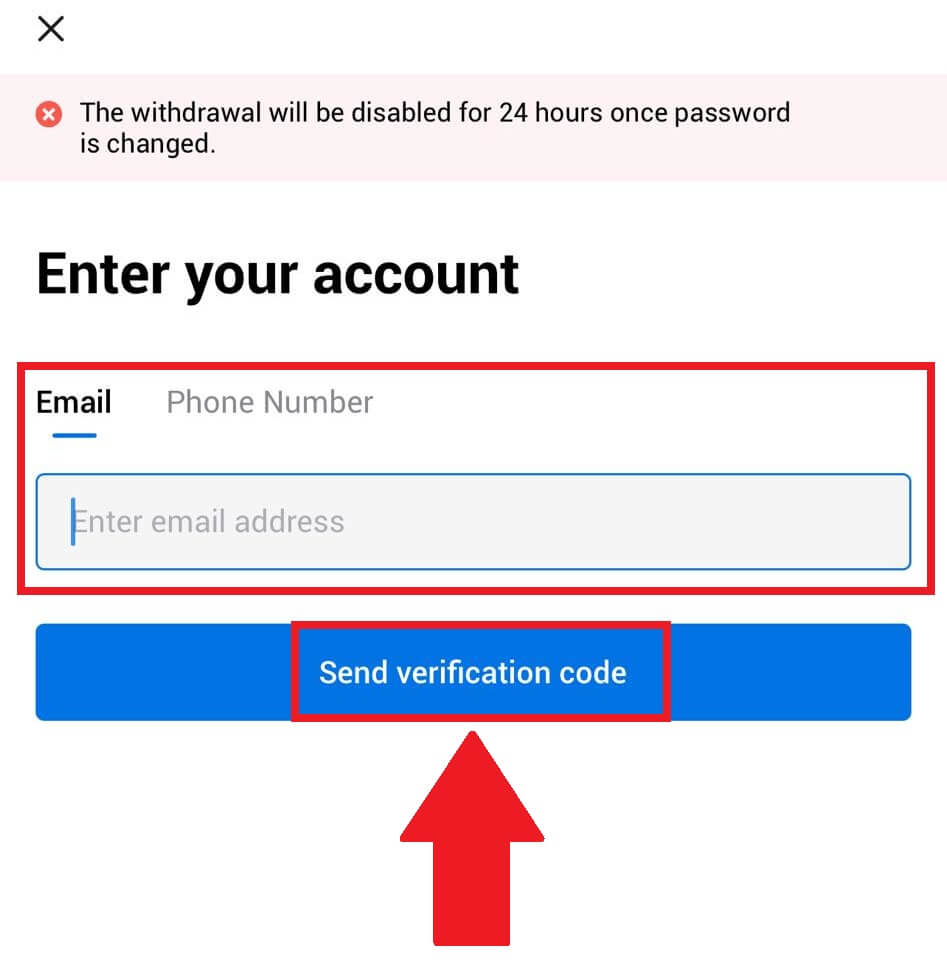
5. Geben Sie den 6-stelligen Bestätigungscode ein , der an Ihre E-Mail-Adresse oder Telefonnummer gesendet wurde, um fortzufahren.
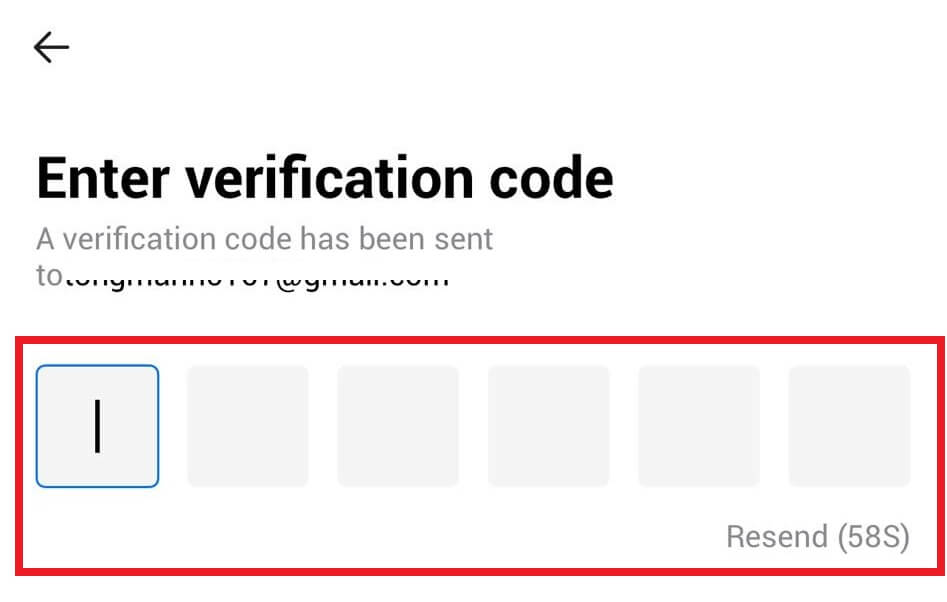
6. Geben Sie Ihren Google Authenticator-Code ein und tippen Sie dann auf [Bestätigen].
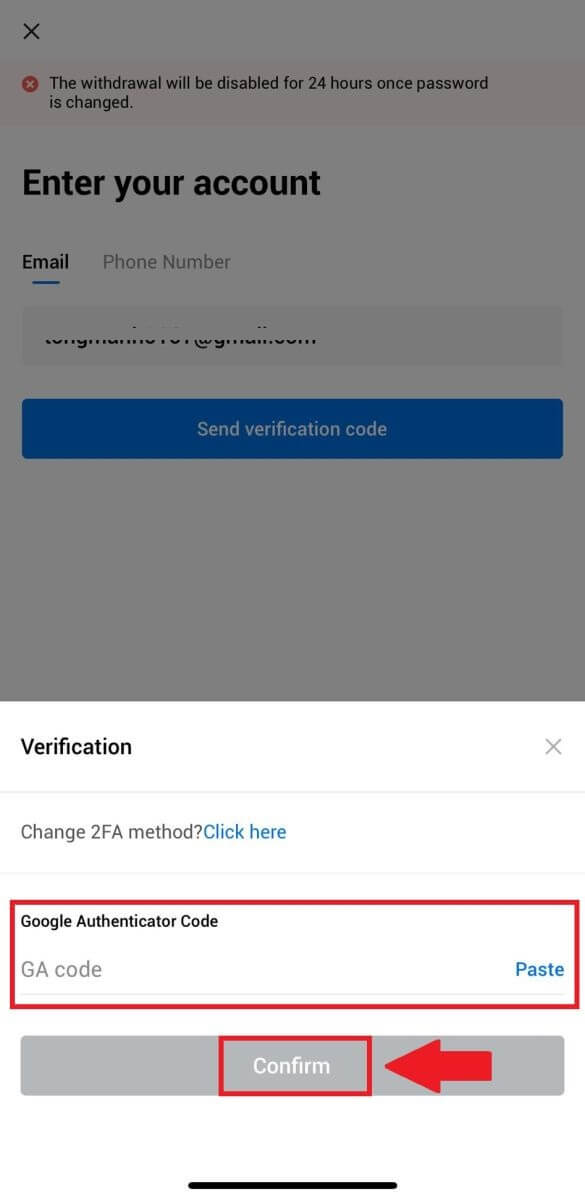
7. Geben Sie Ihr neues Passwort ein, bestätigen Sie es und tippen Sie dann auf [Fertig].
Danach haben Sie Ihr Kontopasswort erfolgreich geändert. Bitte verwenden Sie das neue Passwort, um sich bei Ihrem Konto anzumelden.

Häufig gestellte Fragen (FAQ)
Was ist Zwei-Faktor-Authentifizierung?
Die Zwei-Faktor-Authentifizierung (2FA) ist eine zusätzliche Sicherheitsebene zur E-Mail-Verifizierung und Ihrem Kontopasswort. Wenn 2FA aktiviert ist, müssen Sie den 2FA-Code angeben, wenn Sie bestimmte Aktionen auf der HTX-Plattform ausführen.
Wie funktioniert TOTP?
HTX verwendet ein zeitbasiertes Einmalpasswort (TOTP) für die Zwei-Faktor-Authentifizierung. Dabei wird ein temporärer, einzigartiger einmaliger 6-stelliger Code* generiert, der nur 30 Sekunden lang gültig ist. Sie müssen diesen Code eingeben, um Aktionen durchzuführen, die sich auf Ihr Vermögen oder Ihre persönlichen Daten auf der Plattform auswirken.
*Bitte beachten Sie, dass der Code nur aus Zahlen bestehen sollte.
Wie verknüpfe ich Google Authenticator (2FA)?
1. Gehen Sie zur HTX-Website und klicken Sie auf das Profilsymbol. 
2. Scrollen Sie nach unten zum Abschnitt „Google Authenticator“ und klicken Sie auf [Link].
3. Sie müssen die Google Authenticator-App auf Ihr Telefon herunterladen.
Es erscheint ein Popup-Fenster mit Ihrem Google Authenticator-Sicherungsschlüssel. Scannen Sie den QR-Code mit Ihrer Google Authenticator-App. 
Wie füge ich mein HTX-Konto zur Google Authenticator-App hinzu?
Öffnen Sie Ihre Google-Authentifikator-App. Wählen Sie auf der ersten Seite [Code hinzufügen] und tippen Sie auf [QR-Code scannen] oder [Setup-Schlüssel eingeben].

4. Nachdem Sie Ihr HTX-Konto erfolgreich zur Google Authenticator-App hinzugefügt haben, geben Sie Ihren 6-stelligen Google Authenticator-Code ein (der GA-Code ändert sich alle 30 Sekunden) und klicken Sie auf [Senden].
5. Geben Sie dann Ihren Bestätigungs-E-Mail-Code ein, indem Sie auf [Bestätigungscode abrufen] klicken .
Klicken Sie anschließend auf [Bestätigen] und Sie haben Ihre 2FA erfolgreich in Ihrem Konto aktiviert.



